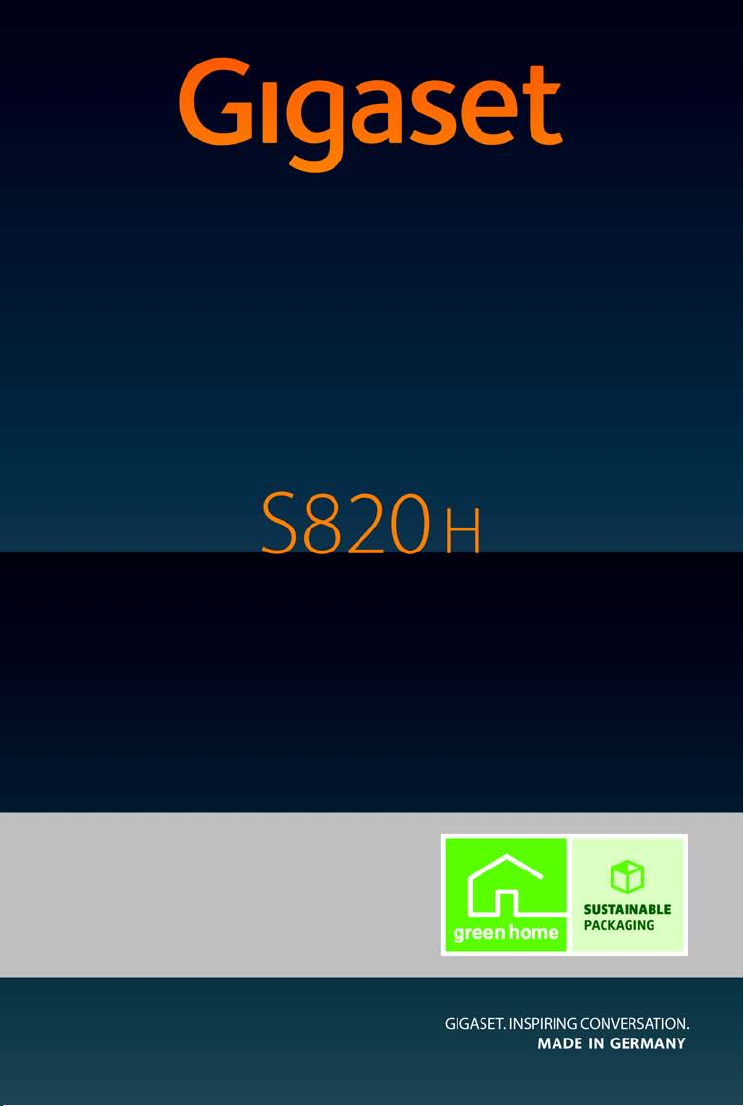
Gefeliciteerd met uw nieuwe telefoon!
Met Gigaset kiest u voor een merk dat duurzaamheid hoog in het vaandel
heeft staan. De verpakking van dit product is ecovriendelijk.
Ga voor meer informatie naar www.gigaset.com.
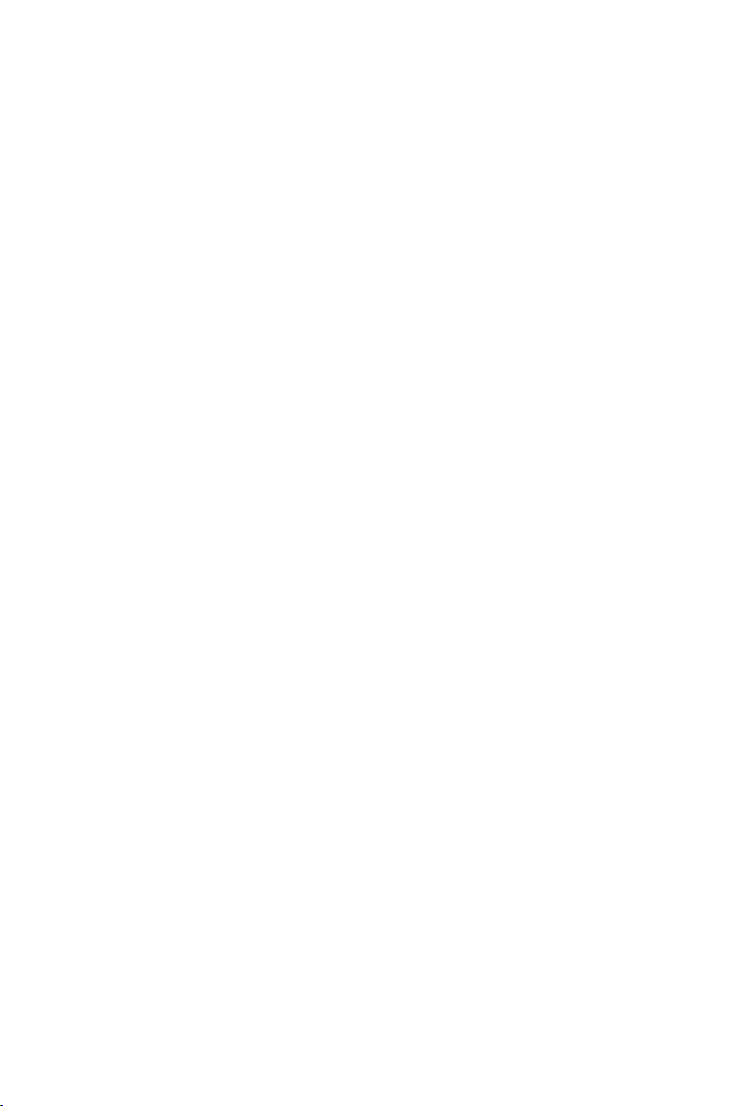

Gigaset S820H - Touch & Type
Ð
ò
ôó
V
Â
˜
Apr
26
Do
Statusbalk (¢pagina 10)
Symbolen (¢pagina 31) geven de actuele instellingen van het toestel weer. Door op de statusbalk te drukken, wordt de statuspagina geopend (
¢
pagina 10).
v Menutoets
Hoofdmenu openen/terug naar het rustdisplay
(
¢
pagina 8)
a Verbreek-/einde-toets
kort indrukken: gesprek/paging-oproep beëindigen,
interne oproep weigeren, terugkeren naar de ruststand,
lang indrukken: handset in-/ uitschakelen
Touchscreen/display
Toetsen van de handset
Paginatoetsen
Volume instellen tijdens het gesprek
Mini-USB-aansluiting
Handset verbinden met uw PC (Gigaset QuickSync)
Rustdisplay (¢pagina 7) of menupagina
(
¢
pagina 8)
Ster-toets
lang indrukken: ringtones uit-/inschakelen
(
¢
pagina 19)
Hekje-toets
lang indrukken: toetsen-/displayblokkering in-/uitschakelen (
¢
pagina 11)
Berichtentoets
Berichtenpagina oproepen (¢pagina 9)
R-toets (flash)
Ruggespraak
lang indrukken: kiespauze invoeren
c Verbindingstoets
Weergegeven nummer kiezen, gesprek aannemen,
wisselen tussen normaal en handsfree-telefoneren,
kort indrukken: nummerherhalingslijst openen,
lang indrukken: kiezen
Let op
Voor het wijzigen van de display-taal zie de beschrijving op pagina 17.
Gigaset S820H - Touch & Type
de en fr it nl 1
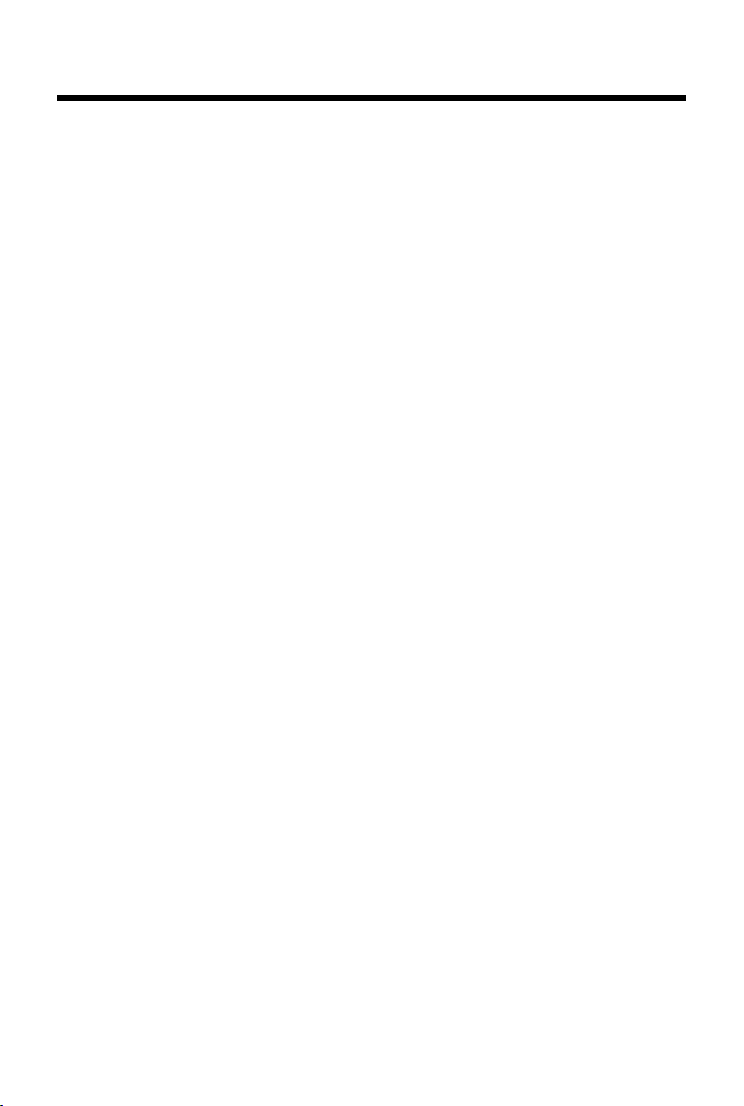
Inhoudsopgave
Inhoudsopgave
Gigaset S820H - Touch & Type . . . . . . . . . . . . . . . . . . . . . . . . . . . . . . . . . . . . . . . . . . . . . . . . . . . . . . . . . . . . . . 1
Veiligheidsinstructies . . . . . . . . . . . . . . . . . . . . . . . . . . . . . . . . . . . . . . . . . . . . . . . . . . . . . . . . . . . . . . . . . . . . . . 3
Toestel in gebruik nemen . . . . . . . . . . . . . . . . . . . . . . . . . . . . . . . . . . . . . . . . . . . . . . . . . . . . . . . . . . . . . . . . . . 4
Displaypagina’s . . . . . . . . . . . . . . . . . . . . . . . . . . . . . . . . . . . . . . . . . . . . . . . . . . . . . . . . . . . . . . . . . . . . . . . . . . . . 7
Toestel bedienen . . . . . . . . . . . . . . . . . . . . . . . . . . . . . . . . . . . . . . . . . . . . . . . . . . . . . . . . . . . . . . . . . . . . . . . . . 11
Telefoneren . . . . . . . . . . . . . . . . . . . . . . . . . . . . . . . . . . . . . . . . . . . . . . . . . . . . . . . . . . . . . . . . . . . . . . . . . . . . . . 14
Toestel instellen . . . . . . . . . . . . . . . . . . . . . . . . . . . . . . . . . . . . . . . . . . . . . . . . . . . . . . . . . . . . . . . . . . . . . . . . . . 17
ECO DECT . . . . . . . . . . . . . . . . . . . . . . . . . . . . . . . . . . . . . . . . . . . . . . . . . . . . . . . . . . . . . . . . . . . . . . . . . . . . . . . 20
Voicemail . . . . . . . . . . . . . . . . . . . . . . . . . . . . . . . . . . . . . . . . . . . . . . . . . . . . . . . . . . . . . . . . . . . . . . . . . . . . . . . . 20
Bluetooth-toestellen . . . . . . . . . . . . . . . . . . . . . . . . . . . . . . . . . . . . . . . . . . . . . . . . . . . . . . . . . . . . . . . . . . . . . . 21
Contacten (Telefoonboek) . . . . . . . . . . . . . . . . . . . . . . . . . . . . . . . . . . . . . . . . . . . . . . . . . . . . . . . . . . . . . . . . 23
Oproeplijst . . . . . . . . . . . . . . . . . . . . . . . . . . . . . . . . . . . . . . . . . . . . . . . . . . . . . . . . . . . . . . . . . . . . . . . . . . . . . . . 26
Kalender . . . . . . . . . . . . . . . . . . . . . . . . . . . . . . . . . . . . . . . . . . . . . . . . . . . . . . . . . . . . . . . . . . . . . . . . . . . . . . . . . 27
Wekker . . . . . . . . . . . . . . . . . . . . . . . . . . . . . . . . . . . . . . . . . . . . . . . . . . . . . . . . . . . . . . . . . . . . . . . . . . . . . . . . . . . 28
Ruimtebewaking . . . . . . . . . . . . . . . . . . . . . . . . . . . . . . . . . . . . . . . . . . . . . . . . . . . . . . . . . . . . . . . . . . . . . . . . . 29
Synchroniseren met uw PC (Gigaset QuickSync) . . . . . . . . . . . . . . . . . . . . . . . . . . . . . . . . . . . . . . . . . . . 30
Symbolen op het display . . . . . . . . . . . . . . . . . . . . . . . . . . . . . . . . . . . . . . . . . . . . . . . . . . . . . . . . . . . . . . . . . . 31
Mogelijke instellingen . . . . . . . . . . . . . . . . . . . . . . . . . . . . . . . . . . . . . . . . . . . . . . . . . . . . . . . . . . . . . . . . . . . . 33
Klantenservice . . . . . . . . . . . . . . . . . . . . . . . . . . . . . . . . . . . . . . . . . . . . . . . . . . . . . . . . . . . . . . . . . . . . . . . . . . . 35
Milieu . . . . . . . . . . . . . . . . . . . . . . . . . . . . . . . . . . . . . . . . . . . . . . . . . . . . . . . . . . . . . . . . . . . . . . . . . . . . . . . . . . . . 40
Bijlage . . . . . . . . . . . . . . . . . . . . . . . . . . . . . . . . . . . . . . . . . . . . . . . . . . . . . . . . . . . . . . . . . . . . . . . . . . . . . . . . . . . 41
Trefwoordenregister . . . . . . . . . . . . . . . . . . . . . . . . . . . . . . . . . . . . . . . . . . . . . . . . . . . . . . . . . . . . . . . . . . . . . . 43
2 de en fr it nl
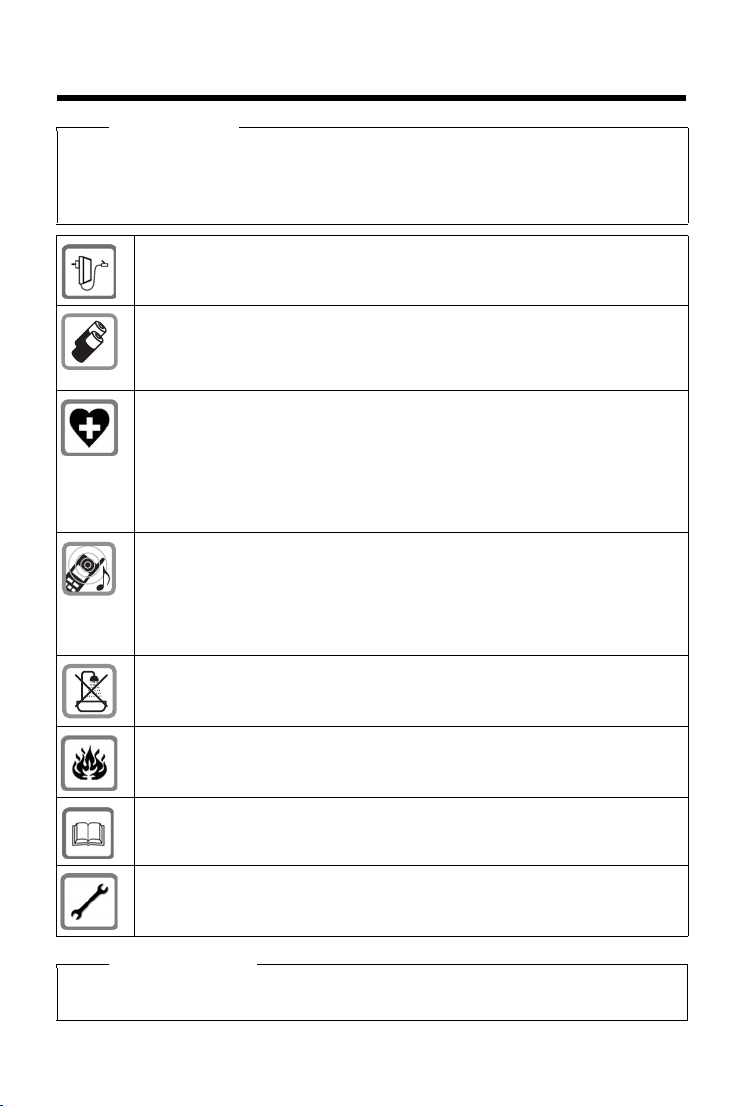
Veiligheidsinstructies
Veiligheidsinstructies
Let op
Lees voor gebruik de veiligheidsinstructies en de gebruiksaanwijzing.
Indien u dit product gebruikt in een huiselijke omgeving, breng dan uw kinderen op de hoogte
van de inhoud van deze gebruiksaanwijzing en de mogelijke gevaren bij het gebruik van het
toestel.
Gebruik uitsluitend de netadapter die op de toestellen wordt aangegeven.
Gebruik in het toestel uitsluitend oplaadbare batterijen die voldoen aan de specificaties (zie “Technische gegevens”). Gebruik geen andere batterijen omdat deze
persoonlijk letsel of schade aan het product tot gevolg kunnen hebben. Beschadigde batterijen dienen te worden vervangen.
De werking van medische apparatuur kan worden beïnvloed. Houd rekening met de
technische omstandigheden van de betreffende omgeving, bijvoorbeeld een dokterspraktijk.
Indien u gebruik maakt van medische apparatuur (bijvoorbeeld een pacemaker),
neem dan contact op met de fabrikant van het apparaat. Hij kan u informeren of het
betreffende apparaat in voldoende mate beschermd is tegen externe hoogfrequente
energie (voor meer informatie over uw Gigaset-product zie “Technische gegevens”).
Houd de handset niet aan het oor als deze overgaat of als u de handsfree-functie heeft
ingeschakeld. Dit kan tot ernstige, blijvende gehoorschade leiden.
Uw Gigaset is compatibel met de meeste gangbare digitale hoortoestellen. Een probleemloze werking met elk hoortoestel kan echter niet worden gegarandeerd.
De handset kan bij analoge hoortoestellen onaangename storende geluiden (brom- of
pieptoon) veroorzaken of deze overbelasten. Neem bij problemen contact op met de
audicien.
De apparaten zijn niet beveiligd tegen spatwater. Plaats de toestellen niet in vochtige ruimtes, zoals badkamers of doucheruimtes.
Gebruik de toestellen niet in een omgeving waar explosiegevaar bestaat,
bijvoorbeeld een schilderwerkplaats.
Draag uw Gigaset alleen inclusief de gebruiksaanwijzing over aan derden.
Defecte toestellen niet meer gebruiken of door de Servicedienst laten repareren,
aangezien deze andere draadloze diensten kunnen storen.
Opmerkingen
- Tijdens een stroomstoring kunt u het toestel niet gebruiken. Ook noodoproepen zijn niet mogelijk.
- Als de toetsblokkering is ingeschakeld, kunt u ook geen alarmnummers bellen.
de en fr it nl 3

Toes tel in gebr ui k neme n
¤
De platte stekker van de netadapter aansluiten .
¤
Netadapter in het stopcontact steken .
Als u de stekker van de lader weer wilt verwijderen:
¤
Netadapter uit het stopcontact trekken.
¤
Vergrendeling indrukken en de stekker verwijderen .
1
234
2
1
3
4
Toestel i n gebruik nemen
Inhoud van de verpakking controleren
Een Gigaset-handset, een batterijklepje (achterste gedeelte van de handset), twee oplaadbare
batterijen, een lader met netadapter, een draagclip, een rubberen afdichting voor de USB-aansluiting, een gebruiksaanwijzing.
Lader plaatsen
Het basisstation is bedoeld voor gebruik in gesloten, droge ruimten met een temperatuur tussen +5 °C en +45 °C.
¤
Plaats de lader op een vlakke, stroeve ondergrond of monteer de lader aan de wand.
Let op
Let op het bereik van het basisstation. Dit bedraagt binnen tot 50 meter en buiten tot
300 meter. Het bereik is kleiner bij ingeschakelde ECO DECT (
In het algemeen laten de voetjes van het apparaat geen sporen achter. Op sommige meubels
kunnen de voetjes van het toestel echter ongewenste sporen achterlaten.
Let op:
u Zorg dat het toestel niet wordt blootgesteld aan een warmtebron of direct zonlicht en plaats
het niet in de onmiddellijke omgeving van andere elektrische apparaten.
u Zorg ervoor dat de Gigaset niet in aanraking komt met vocht, stof, agressieve vloeistoffen en
dampen.
Lader aansluiten
¢
pagina 20).
4 de en fr it nl
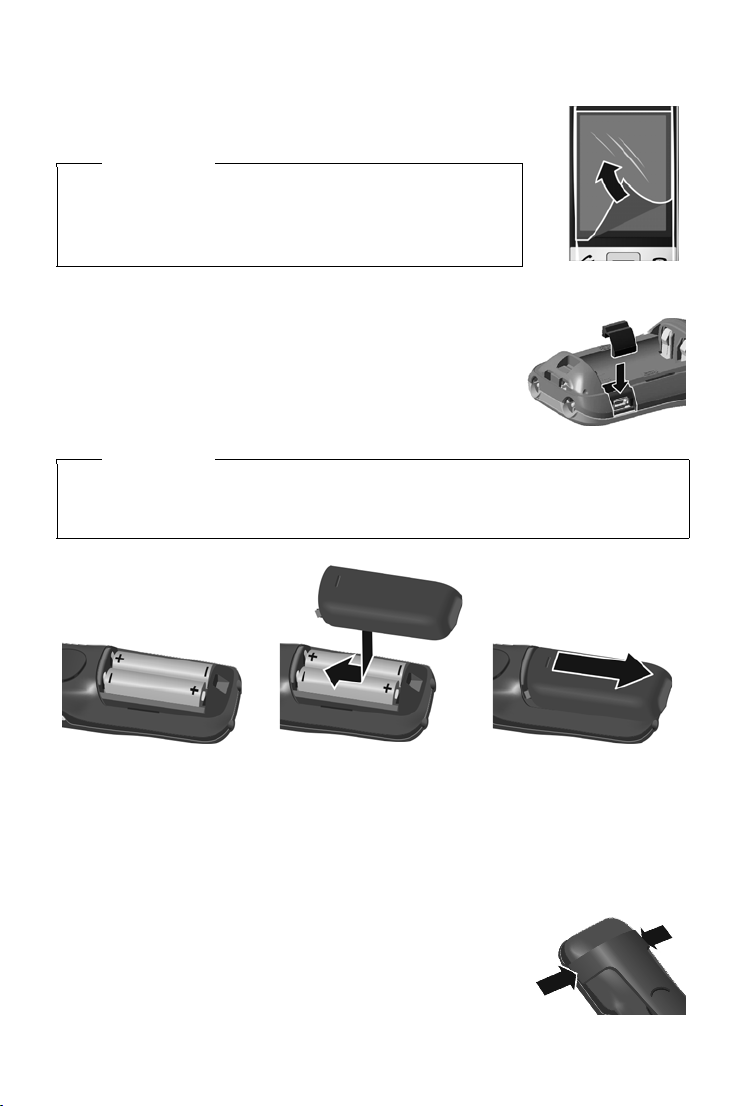
Toe stel in g ebru ik ne men
¤
Plaats de batterijen met de
polen in de juiste richting.
De polen worden in het batterijvakje aangegeven.
¤
Eerst de bovenkant van
het klepje plaatsen.
¤
Vervolgens het klepje
dichtdrukken tot het vastklikt.
Als u het batterijvakje weer
moet openen om de batterijen te vervangen:
¤
Steek uw nagel in de uitsparing en trek het klepje
naar boven.
Handset in gebruik nemen
Het display en de toetsen van de handset zijn door een folie
beschermd. U kunt deze folie nu verwijderen!
Let op
Gebruik bij het bedienen van de handset geen touchscreen-stylus!
Gebruik geen schermbeschermers e.d. van andere fabrikanten,
omdat deze de bediening van uw handset negatief kunnen beïnvloeden.
Rubberen afdichting voor USB-aansluiting aanbrengen
Open het batterijvakje en plaats de rubberen afdichting in de
uitsparing.
Batterijen plaatsen en klepje sluiten
Let op
Gebruik uitsluitend de door Gigaset Communications GmbH aanbevolen oplaadbare batte-
¢
pagina 41). Gebruik van een ander type kan persoonlijk letsel of productschade tot
rijen (
gevolg hebben.
Draagclip bevestigen
Aan de zijkanten van de handset bevinden zich uitsparingen voor het
monteren van de draagclip. Druk de draagclip zo op de achterkant
van de handset dat de nokjes van de clip in de uitsparingen vastklikken.
de en fr it nl 5
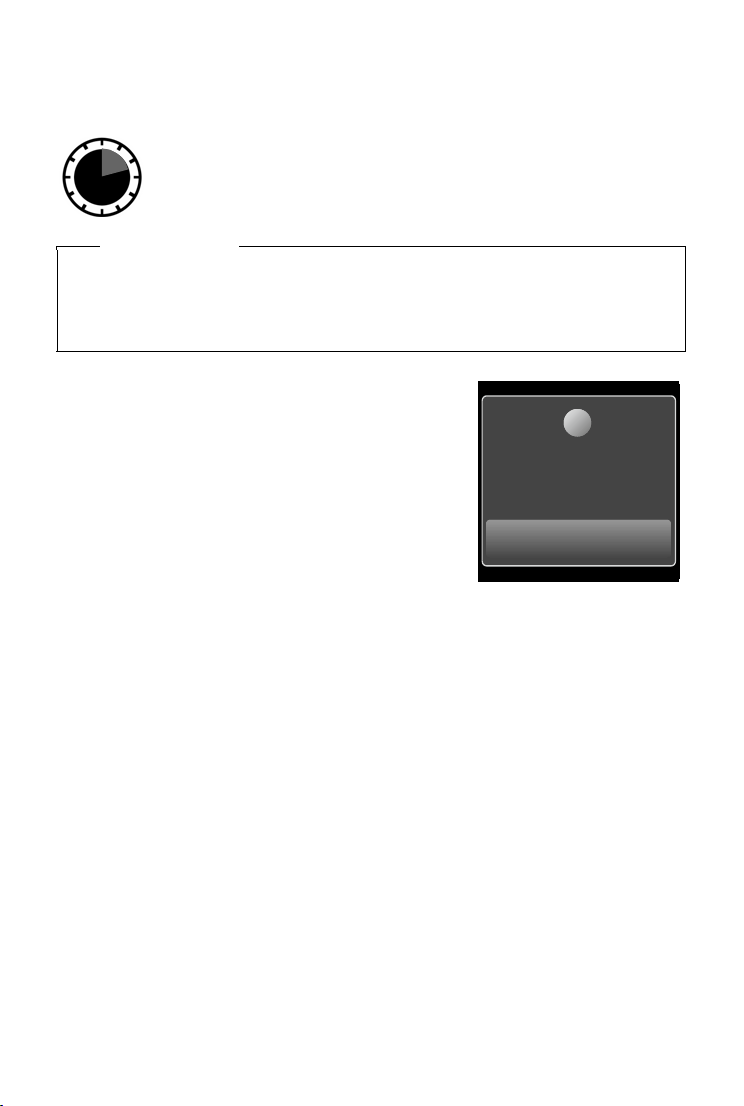
Toes tel in gebr ui k neme n
14,5 h
Handset niet
aangemeld bij
een basisstation
Aanmelden
+
Batterijen laden
De meegeleverde batterijen zijn bij levering gedeeltelijk geladen. De batterijen zijn volledig
geladen als het symbool
¤
niet meer op het display wordt weergegeven.
Laat de handset 14,5 uur in de lader staan.
Opmerkingen
u Plaats de handset uitsluitend in het bijbehorende basisstation Gigaset S820/S820A of in
de lader.
u De batterijen kunnen tijdens het laden warm worden. Dit is normaal en ongevaarlijk.
u Om technische redenen neemt de capaciteit van de batterijen na enige tijd af.
Handset aanmelden
Als de batterijen van uw handset voldoende geladen zijn,
wordt de aanmeldprocedure gestart.Het aanmelddisplay
wordt weergegeven.
Displaytaal wijzigen:
Menutoets v
¤
° Taal en locatie ¤Taal
¤
Taal selecteren (´= geselecteerd) ¤è
¤
Terug naar het rustdisplay: toets a kort indrukken.
De aanmeldprocedure is afhankelijk van het basisstation:
u Handset op basisstation Gigaset S820/S820A automatisch aanmelden:
¤
Plaats de handset op het basisstation.
Als de automatische aanmelding niet lukt, moet u de handset handmatig aanmelden
u Handset handmatig aanmelden:
¤
Op het basisstation: aanmeld-/paging-toets lang (ten minste 3 sec.) indrukken.
¤
Op de handset S820H: op Aanmelden drukken
of
Menutoets v
Op het display wordt Zoeken naar basisstation in weergegeven. De verbinding met
het basisstation wordt tot stand gebracht. Dit kan enige tijd in beslag nemen.
¤
bevestigen.
Displayweergave tijdens het aanmelden: Handset wordt geregistreerd
Displayweergave nadat de handset is aangemeld: Handset aangemeld
Nadat de handset met succes is aangemeld, wordt de installatiewizard gestart. De wizard
ondersteunt u bij het invoeren van belangrijke basisinstellingen.
Uw handset kan bij maximaal vier basisstations worden aangemeld. Hoe u uw handset bij meerdere basisstations aanmeldt en hoe u uw handset afmeldt, kunt u nalezen in de gebruiksaanwijzing van uw basisstation.
¤
Instellingen
¤
Instellingen ¤É Handsets en basis ¤Aanmelden
Eventueel systeem-PIN invoeren (instelling bij levering: 0000) ¤PIN met è
6 de en fr it nl
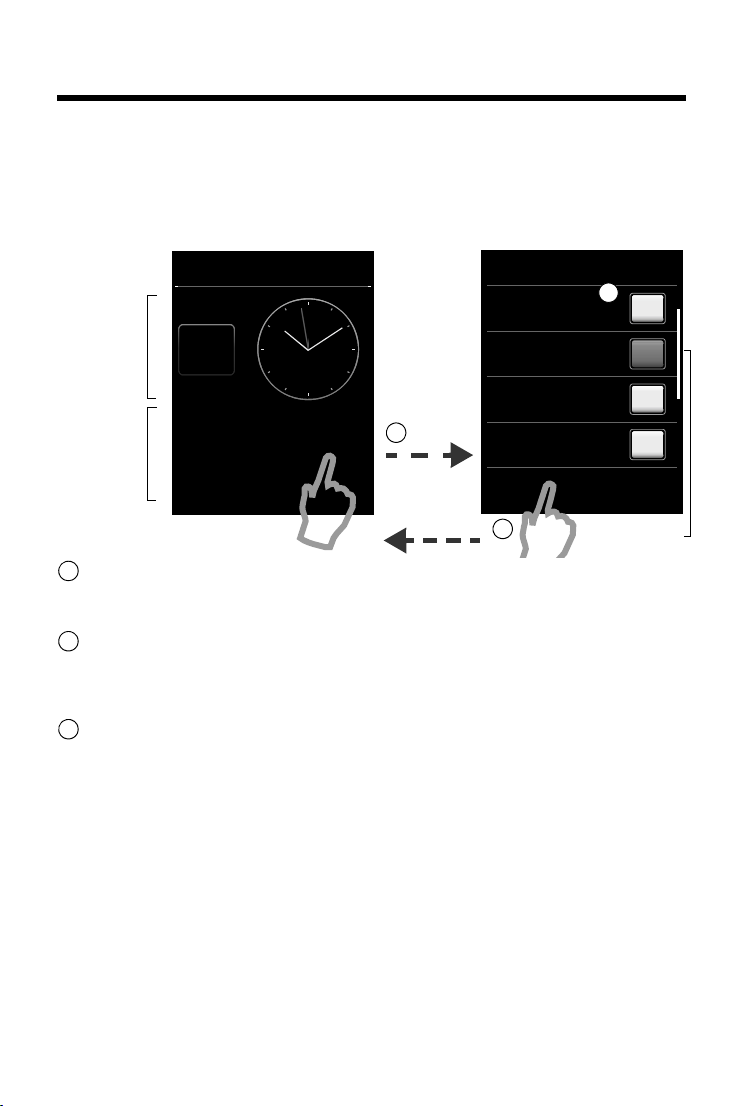
Displaypagina’s
Onderdeel
Info
(configureerbaar met max.
3 elementen).
Ruststand Configuratie-mode
Toepassingen weergeven
l
Tijd
Ù
Wekk er
Kalender
Â
Contacten
L
‰‰‰
Ð
ò
ôó
V
Â
˜
Onderdeel
Toepassingen
(configureerbaar met max.
6 elementen).
3
1
Apr
26
Do
lang indrukken
Scrollbalken
2
1
2
3
Rustdisplay (individueel configureerbaar)
U kunt het rustdisplay aan uw eigen wensen aanpassen. Stel belangrijke toepassingen samen
die u vervolgens met één enkele “touch” direct uit de ruststand kunt starten.
Rustdisplay aanpassen
Overschakelen naar de configuratie-mode:
Lang (circa 2 sec.) op een willekeurige vrije positie in het configureerbare gebied op het display
drukken.
Gewenste toepassingen/functies selecteren:
Er wordt een selectiebalk met beschikbare functies/toepassingen weergegeven. Om overige
vermeldingen in de lijst weer te geven, bladert u door de lijst. Markeer de functies/toepassingen
die u op uw rustdisplay wilt laten weergeven.
Terug naar het rustdisplay:
Op
‘
drukken of kort op de verbreektoets a drukken. Uw selectie wordt overgenomen.
Selecteerbare toepassingen en functies
Voor Onderdeel Info Voor Onderdeel Toepassingen
m Tijd œ Contacten (
Ü Wekker (
} Kalender (
de en fr it nl 7
¢
pagina 28) — Oproeplijst (¢pagina 26)
¢
pagina 27) ‡ Interne oproep (¢pagina 16)
· SMS schrijven (afhankelijk van het basisstation)
Ç Ruimtebewaking (
T’ Snelkiezen (
3 Bereikbaarheid
¢
pagina 23)
¢
pagina 15)
¢
pagina 29)
Displaypagina’s
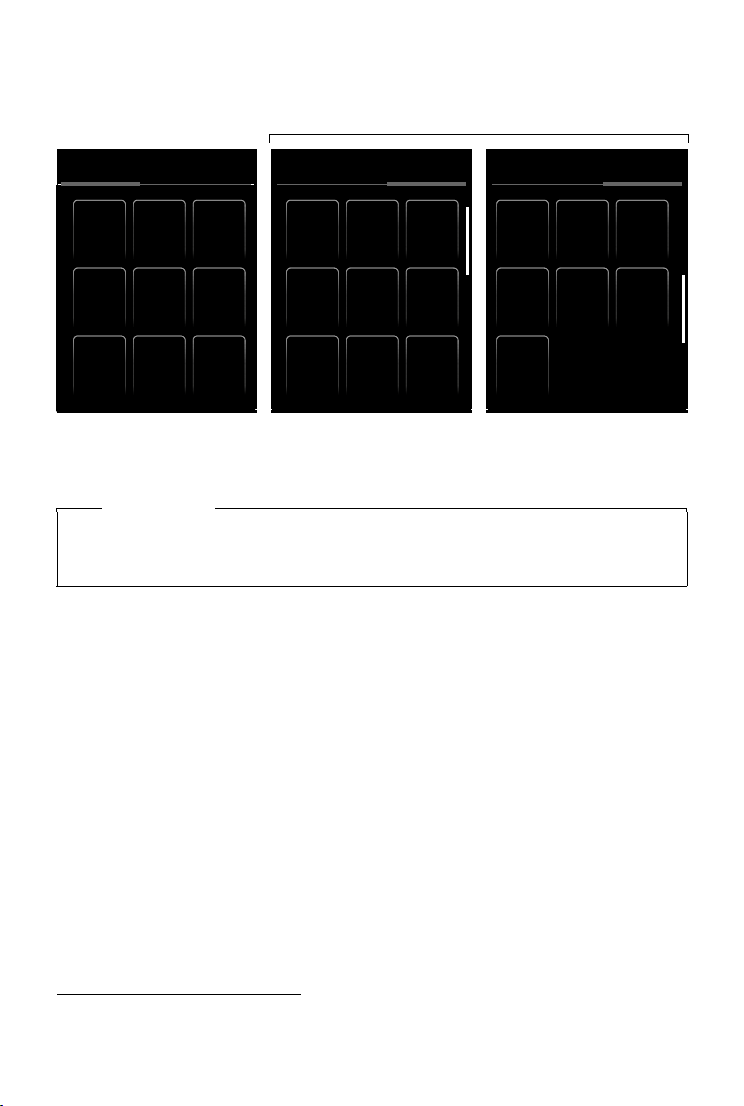
Displaypagina’s
Toepassingen van het toestel starten
Toestelinstellingen aanpassen aan uw
wensen
“Instellingen“
“Toepassingen“
Toepassingen Instellingen Toepassingen Instellingen
˜
Oproep-
lijst
Contacten
Â
SMS-bericht
schrijven
¾
Ruimte-
bewaking
Á
KalenderWekker
Ù
Bereik-
baarheid
Š
Snel-
kiezen
ž
Interne
oproep
å
ã
Net-
diensten
Niet
storen
Systeem
Ï
Datum
en tijd
á
Taal en
locatie
Æ
Handsets
en basis
Î
Display en
Toet sen
i
Geluiden
ï
Snel-
kiezen
í
Toepassingen Instellingen
Voicema il
n
Bluetooth
»
Net-
diensten
ã
Tele fo n ieªSMS
Ë
Snel-
kiezen
í
Niet
storen
Menupagina’s (afhankelijk van het basisstation)
Let op
De hier weergegeven toepassingen/instellingen gelden voor het gebruik in combinatie met
een basisstation Gigaset S820/S820A. Bij gebruik met een ander basisstation zijn mogelijk
niet alle toepassingen/instellingen beschikbaar.
Vanuit rustdisplay naar menupagina Toepassingen schakelen en terug:
¤
Kort op de menutoets v drukken.
Heen en weer schakelen tussen de menupagina’s:
¤
In de kopregel op de gewenste pagina drukken.
Vanuit een willekeurige plaats in het menu terugkeren naar het rustdisplay:
¤
Toe t s a kort indrukken.
Als er meer elementen zijn dan dat er weergegeven kunnen worden:
Rechts op het display verschijnt een scrollbalk.
¤
Veeg met druk verticaal over het display om door de weergave te bladeren.
*
*Opmerking: toepassingen/instellingen die momenteel niet toegankelijk zijn (bijvoorbeeld omdat de handset zich buiten het bereik van het basisstation bevindt), worden grijs weergegeven.
8 de en fr it nl
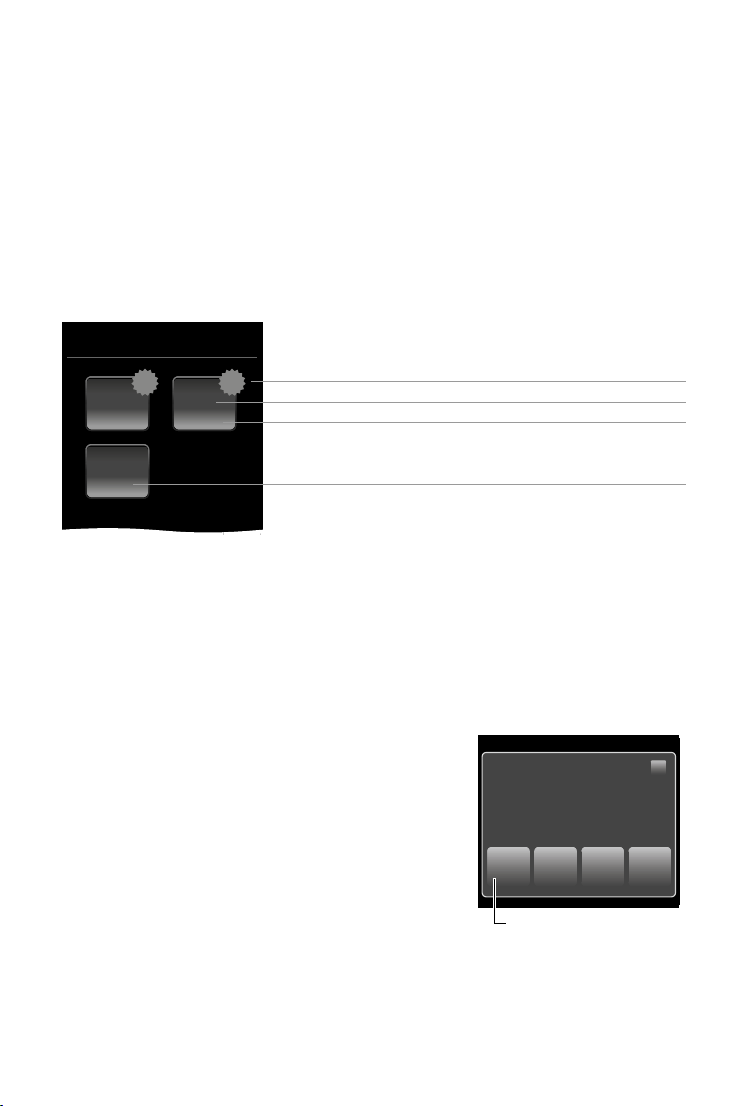
Displaypagina’s
Berichten
Aantal nieuwe berichten in de lijst
Soort lijst (zie hierboven)
Aantal oude berichten in de lijst
Geen nieuwe berichten
Aantal oude berichten in de lijst
31
119
2
[
¾
™
Nieuwe berichten:
À
1
3
¾
™
1
Ã
2
Voicem ail
Berichten-pop-up (voorbeeld)
Berichtenpagina
De inhoud van de berichtenpagina en de lijsten is afhankelijk van het basisstation.De weergave
op uw display kan daarom afwijken van de weergave in deze gebruiksaanwijzing.
Door de berichtentoets d van het toetsenbord in te drukken, roept u de berichtenpagina op.
U heeft toegang tot de volgende berichtenlijsten:
u 5 De voicemaillijst - als uw netwerkaanbieder deze functie ondersteunt en het telefoon-
nummer van de voicemail op uw toestel is opgeslagen.
·
SMS-Inbox
u
u Õ Lijst met gemiste oproepen (zie “Oproeplijst“
¢
u \ Lijst met gemiste afspraken (
Berichtenpagina (voorbeeld)
De lijst met gemiste oproepen wordt altijd weergegeven. Het symbool voor de voicemail wordt
altijd weergegeven als het nummer van de voicemail in de telefoon is opgeslagen. De overige
lijsten worden alleen weergegeven als ze berichten bevatten.
¤
Druk op een symbool om de betreffende lijst te openen.
Uitzondering: als u op het symbool van de voicemail drukt, Wordt het nummer van de voicemail gekozen (
¢
pagina 20). Op het display wordt geen lijst geopend.
pagina 28)
¢
pagina 26)
Berichten-pop-up
U hoort een attentietoon zodra een nieuwe vermelding
in een lijst binnenkomt. Bovendien knippert de berichtentoets (indien ingeschakeld, zie gebruiksaanwijzing van
het basisstation). De berichten-pop-up wordt weergegeven en dekt het rustdisplay gedeeltelijk af.
Onder de symbolen wordt het aantal nieuwe berichten in
de betreffende lijst weergegeven.
¤
Pop-up sluiten: op é (boven rechts) drukken.
¤
Lijst openen: op het betreffende lijstsymbool drukken.
De berichten-LED knippert (indien ingeschakeld, zie
gebruiksaanwijzing van het basisstation) tot u een lijst of
de berichtenpagina heeft geopend.
de en fr it nl 9
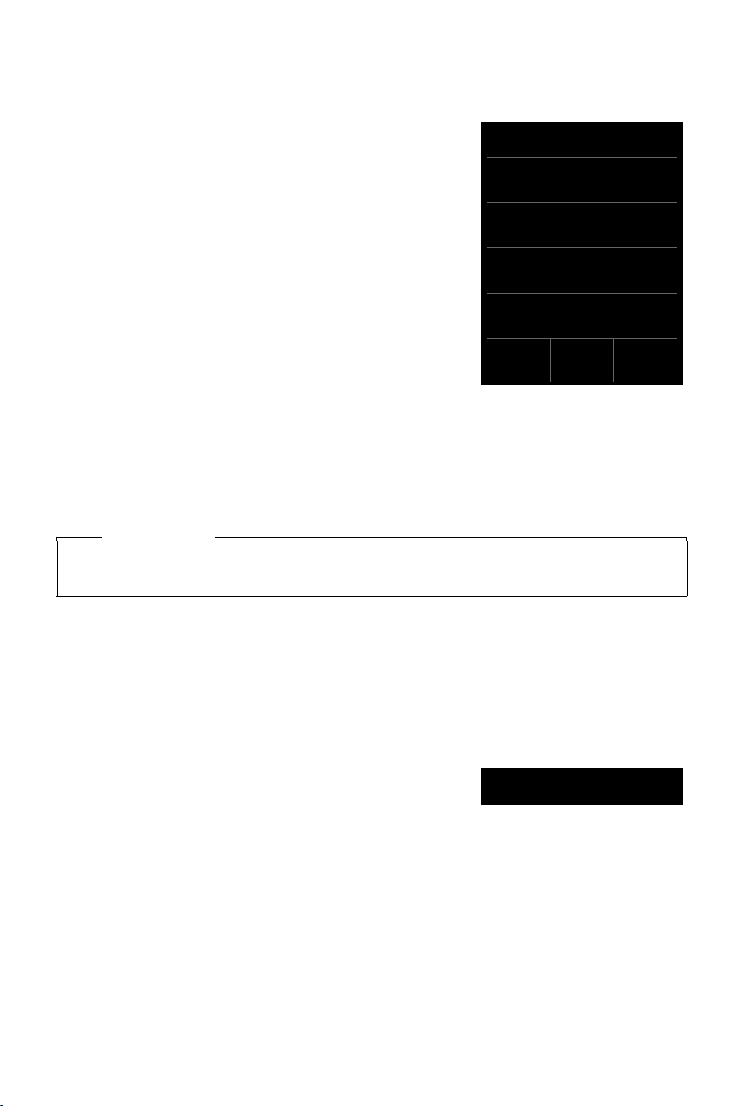
Displaypagina’s
Gemist
ý
James Foster
™ 18:30, Thuis
01712233445566
™ 11.06., 18:30
L
Alles
weerge-
ven
Op type
weerge-
ven
Oproeplijst (voorbeeld)
Ð
ò
ôó
V
Lijstvermelding
De volgende informatie wordt in de lijstvermeldingen
weergegeven:
u De lijstsoort (in de kopregel)
u Symbool voor het type vermelding:
- Oproeplijst: ™ (Gemist), › (Beantwoord),
š (Uitgaand)
- SMS-lijst: Œ (ongelezen), † (gelezen)
Bij nieuwe (ongelezen) vermeldingen is het symbool
rood.
u Nummer van de beller. Als het nummer in Contacten is
opgeslagen, wordt de naam en nummertype van de
contactpersoon (Thuis, We rk, Mobiel) weergegeven.
Bij gemiste oproepen bovendien tussen haakjes het
aantal oproepen van dit nummer.
u Datum en tijd van de oproep (mits ingesteld)
Detailweergave openen: op een vermelding drukken.
Alle beschikbare informatie wordt weergegeven. In de SMS-Inbox wordt de SMS-tekst weergegeven. U kunt de vermelding wissen of het nummer van de vermelding overnemen in Contacten
(
¢
pagina 26).
Beller terugbellen uit de oproeplijst: in de gedetailleerde weergave kort op de naam of het
nummer drukken.
Let op
Als u na het openen van de lijst op de toets c drukt, wordt het nummer van de vermelding
met de groene punt gekozen.
Lijsten wissen
U kunt de inhoud van de afzonderlijke lijsten wissen:
¤
Menutoets v
¤
Op de gewenste lijst drukken ¤Op het gewenste lijsttype drukken ¤Met Ja bevestigen.
Instellingen
¤
Ê
Systeem ¤Lijsten opschonen
Statusbalk en statuspagina
De bovenste regel in het rustdisplay is de statusbalk. Hier
worden de actuele instellingen en de bedrijfstoestand van
het toestel weergegeven (betekenis van de symbolen,
¢
pagina 31).
10 de en fr it nl
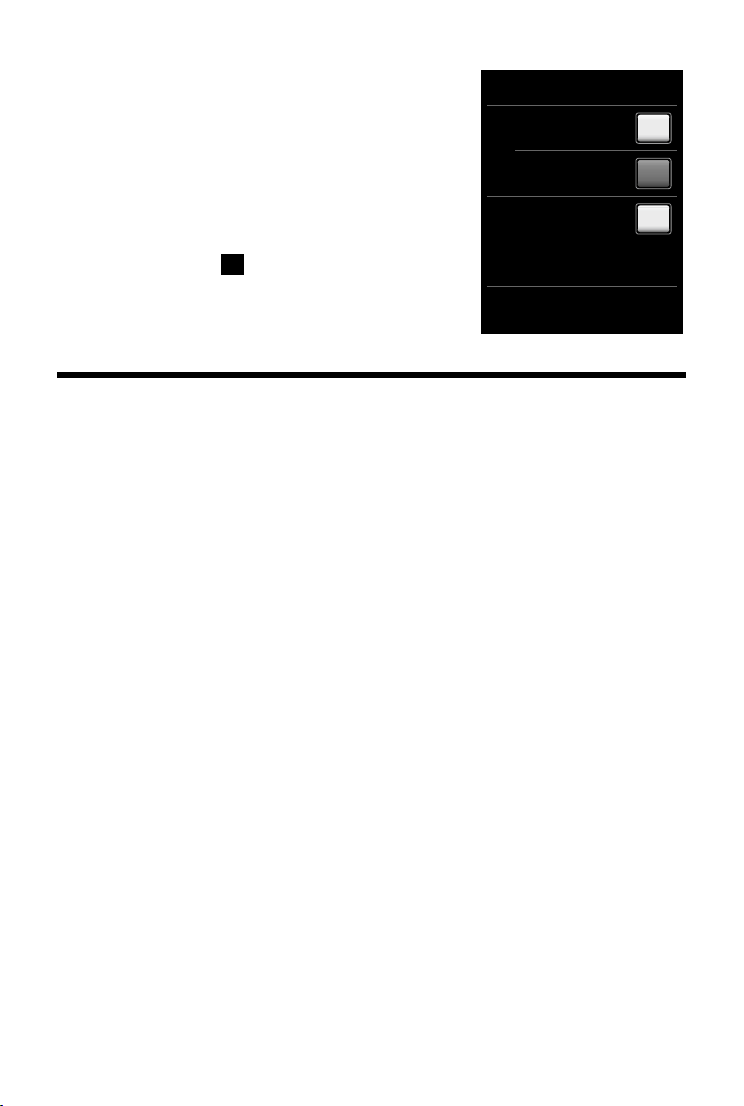
Toestel bedienen
W
Maximum
bereik
Geen DECTsignaal in rust
ò
Bluetooth
¹
aan
uit
aan
W
Statuspagina:
Op de statuspagina kunt u de voor elk basisstation instellingen voor ECO DECT (
zigen.
¤
Druk op de statusbalk om de statuspagina te openen.
¤
Druk op de knoppen om de componenten in of uit te
schakelen.
¤
Als u op Bluetooth drukt, wordt een pagina geopend
waarmee u deze component kunt instellen.
¤
Druk op het symbool in de kopregel of druk op de
verbreek-/einde-toets a om terug te keren naar het
rustdisplay.
), en de Bluetooth-interface wij-
¹
Toestel bedienen
De handset Gigaset S820H beschikt over een nieuw bedieningsconcept. Het combineert de
voordelen van een touchscreen met die van conventionele toetsen. Het bladeren naar de menuinstelling en toepassingen alsmede het inschakelen/uitschakelen van functies vinden via het
touchscreen plaats, cijfers en letters voert u via de toetsen in.
Handset in-/uitschakelen
¤
Lang op de verbreektoets a drukken. U hoort een ringtone.
Uitschakelen is alleen mogelijk in de ruststand.
Terug naar de ruststand
¤
Druk kort op de verbreektoets a.
¤
Als u geen toets indrukt en het display niet aanraakt: na ongeveer 3 minuten schakelt het display automatisch over naar de ruststand.
Toetsen- en displayblokkering
De toetsen- en displayblokkering voorkomt het onbedoeld bedienen van de telefoon. Als u het
display bij ingeschakelde blokkering aanraakt, gebeurt er niets. Als u een toets indrukt, verschijnt een melding.
Toetsen-/displayblokkering in-/uitschakelen
¤
Toe t s # lang indrukken.
Als er een oproep op de handset wordt gesignaleerd, wordt de toetsen-/displayblokkering automatisch uitgeschakeld. U kunt de oproep beantwoorden. Na afloop van het gesprek wordt de
blokkering weer ingeschakeld.
Automatische displayblokkering in-/uitschakelen
Tijdens een gesprek of bij het beluisteren van het antwoordapparaat is het display automatisch
tegen onbedoeld aanraken vergrendeld. U kunt de blokkering voor 5 seconden opheffen om
de en fr it nl 11
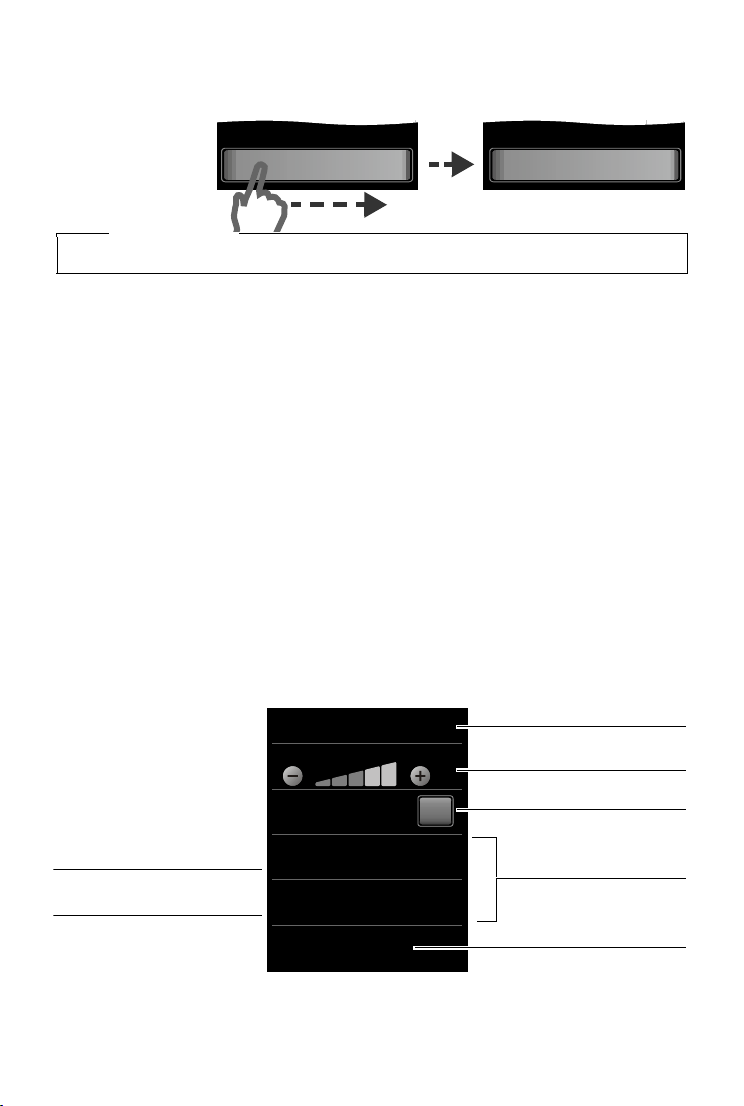
Toestel bedienen
] ^
Vrijgeven
^
Vrijgegeven
Ringtones (handset)
Volu me
Oplopend
Interne oproepen
16 Mellow
Externe oproepen
06 Gigaset
L
uit
Terug naar de vorige displayweergave, instellingen worden
opgeslagen
Schakelaars:
functie in-/uitschakelen
Submenu’s oproepen om
instellingen in te voeren
Func tie
Instelling invoeren
(op Ó/Ô drukken)
Actuele instelling voor
Externe oproepen
Actuele instelling voor
Interne oproepen
Voorbeeld:
het toestel kortstondig via het display te kunnen bedienen. Vervolgens is de blokkering weer
ingeschakeld.
Om te blokkering
op te heffen, veegt u
in de onderste regel
van links naar rechts
over het display.
Let op
Als de toetsblokkering is ingeschakeld, kunt u ook geen alarmnummers bellen.
Bediening van het touchscreen
De symbolen, lijstvermeldingen, schakelaars en selectievlakken zijn aanraakgevoelig. Door op
de verschillende vlakken te drukken, kunt u functies instellen en starten en tussen de verschillende displayweergaves (pagina’s) heen en weer schakelen.
Functie/lijstvermelding selecteren
Druk met een vinger op een lijstvermelding of het bijbehorende symbool om de lijstoptie (Contacten, submenu’s, oproeplijsten) te selecteren of een functie te starten/uit te schakelen.
Scrollen in lijsten en menu’s (verticaal bladeren)
Als er meer elementen zijn dan kunnen worden weergegeven, dan verschijnt rechts op het display een scrollbalk. Deze geeft de grootte en de positie van het zichtbare gebied weer. Veeg verticaal met druk over het display om door de pagina te bladeren.
Instellingen wijzigen (bedieningselementen)
Als u op een van de menupagina’s op een symbool drukt, dan wordt de bijbehorende toepassing/functie geopend. Op het display worden de instelbare parameters alsmede hun actuele
instellingen weergegeven (in oranje) en selectiemogelijkheden resp. schakelaars voor het in-/
uitschakelen van de toepassing/functie.
12 de en fr it nl
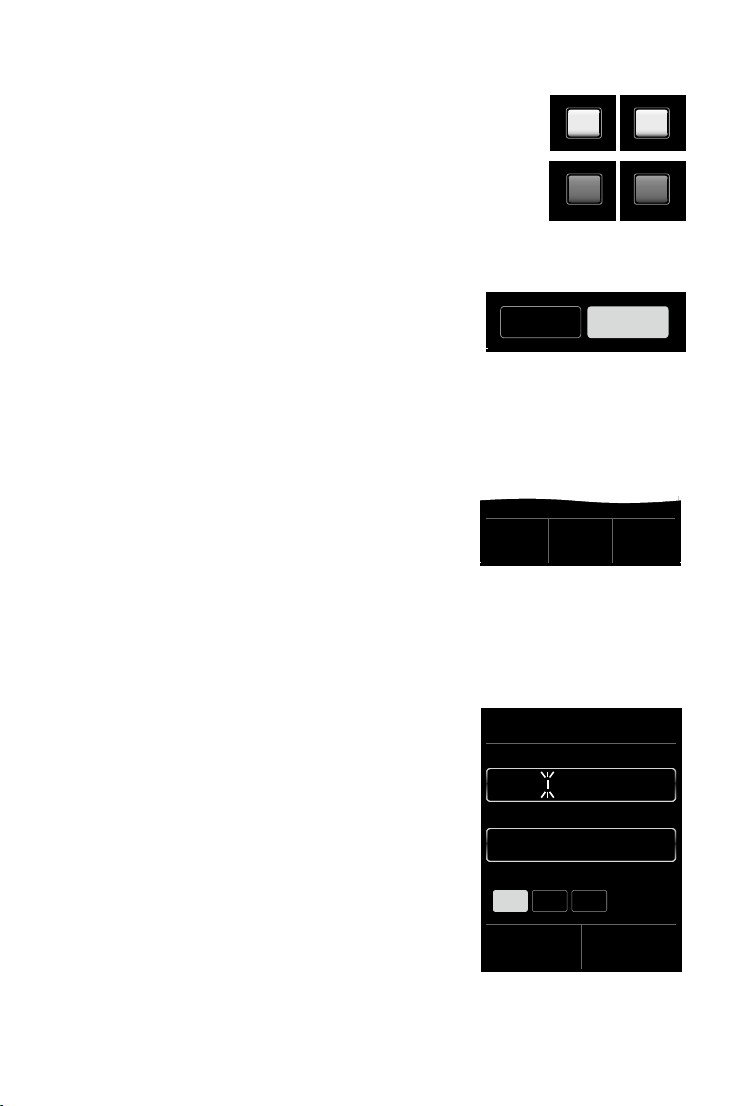
Schakelaars: functie in-/uitschakelen (aan/uit) resp. selecteren
ingeschakeld/
geselecteerd
of
uitgeschakeld/niet
geselecteerd
Aan
‰
Uit
Door-
schakelen
SMS
Selectieveld Bereikbaarheid
(voorbeeld)
h
Confe-
rentie
Opties
Optiebalk (voorbeeld)
Wijzigen
Voornaam
Achternaam
L ‰
ç
James
Abc
123
;-@
Door kort op een schakelaar te drukken, kunt u functies
inschakelen/uitschakelen of selecteren/deselecteren.
Als het schakelaarveld oranje is (tekst Aan) resp. lichtgrijs is
(symbool
schakeld.
‰
), dan is de functie ingeschakeld resp. uitge-
Selectievelden
Als er voor een parameter twee of drie alternatieve instellingen beschikbaar zijn, dan worden deze in de vorm van
selectievelden weergegeven. De actuele instelling is oranje
gekleurd.
¤
Om de instelling te wijzigen, drukt u kort op het selectieveld.
Submenu openen om een parameter in te stellen.
¤
Druk kort op het parameterveld om het submenu te openen.
Opties en optiebalk
Veel displaypagina’s beschikken in het onderste gedeelte
over een optiebalk. I n dez e ba lk wo rden all e ac ties weer ge-
geven die u in de actuele context kunt uitvoeren.
¤
Druk op een optie zodat de bijbehorende actie wordt
uitgevoerd of druk op Opties om een lijst met overige
opties te openen.
Toestel bedienen
Terug naar de vorige displaypagina
Op een groot aantal pagina’s vindt u het symbool ‘.
¤
Druk op het symbool om terug te keren naar de vorige displaypagina.
Nummers en tekst invoeren
Tekens voert u via de toetsen in.
Corrigeren van onjuiste invoer
Kort op $ drukken om het teken of lang op $ drukken om
de woorden voor de cursor te wissen.
Tekst invoeren
u Aan elke toets tussen 0 en O zijn meerdere letters en
cijfers toegewezen. Na het indrukken van de toets worden de tekens in een selectieregel onder in het display
weergegeven. Het geselecteerde teken is gemarkeerd.
Druk de toets meerdere keren kort achter elkaar in om
naar de gewenste letter/teken te springen.
u De letters/tekens worden op de cursorpositie ingevoegd. U kunt de cursor verplaatsen door
op de gewenste positie in het invoerveld te drukken.
de en fr it nl 13

Te le fo n er e n
Abc§
: Overschakelen van kleine letters naar hoofdletters voor de volgende letter.
u
u Bij het bewerken van een contactpersoon worden de eerste letter en elke letter die op een
spatie volgt automatisch als hoofdletter geschreven.
§123§
: Invoer van cijfers. Met
u
ters).
§;-@§
: Tabel met speciale tekens wordt geopend; speciale tekens invoegen door indrukken.
u
Speciale letters (gemarkeerde/diakritische tekens zoals trema’s) voert u in door de betreffende lettertoets meerdere malen in te drukken, zie tabellen met tekensets
§Abc§
keert u terug naar de lettertoetsen (hoofdletters/kleine let-
¢
pagina 42.
Te le fo ne re n
Extern bellen
¤
Nummer invoeren, kort op c drukken.
Met a kunt u het kiezen annuleren.
Met Contacten kiezen
Menutoets v
¤
Blader door Contacten tot de gewenste contactpersoon wordt weergegeven.
¤
Op de naam van een vermelding drukken, de gedetailleerde weergave wordt geopend.
¤
Op c drukken. Het nummer van de vermelding met de groene punt wordt gekozen.
Of:
¤
Op het gewenste nummer drukken.
Met nummerherhalingslijst kiezen
¤
Kort op c drukken om de nummerherhalingslijst te openen.
¤
Op c drukken. Het als laatste gekozen nummer (met groene punt) wordt gebeld.
Of:
¤
Op een vermelding drukken, de gedetailleerde weergave wordt geopend.
¤
Op c drukken. Het nummer van de vermelding met de groene punt wordt gekozen.
Of:
¤
Op het gewenste nummer drukken.
¤
œ
Contacten
Let op
In de nummerherhalingslijst staan de twintig nummers die u het laatst op deze handset
heeft gekozen. U kunt deze nummers op dezelfde manier als de berichtenlijsten van uw toestel beheren:
¤
Detailweergave openen: op de vermelding drukken. Alle beschikbare informatie wordt
weergegeven. In de detailweergave kunt u de vermelding wissen of het nummer overnemen in Contacten (
14 de en fr it nl
¢
pagina 26).

Tel e fo ne re n
op alle oproepen
ý
James Foster
™ 18:30, Thuis
01712233445566
™ 11.06., 18:30
0168123477945
š 10.06., 17:13
L
Alles
weerge-
ven
Op type
weerge-
ven
Oproeplijst (voorbeeld)
Telefoneren uit de oproeplijst
Menutoets v
¤
Op c drukken. Het nummer van de vermelding met
de groene punt wordt gekozen.
Of:
¤
Op een vermelding drukken, de gedetailleerde weergave wordt geopend.
¤
Op c drukken. Het nummer (met groene punt)
wordt gebeld.
Of:
¤
Op het veld met de groene punt drukken.
- Geen contactpersoon aanwezig: het nummer
wordt gekozen.
- Contactpersoon aanwezig: de gedetailleerde
weergave wordt geopend.
¤
wordt gebeld.
Of:
¤
Als er nieuwe berichten zijn, dan kunt u de oproeplijst ook via het berichten-pop-up of de
berichtenpagina openen.
¤
—
Oproeplijst
Op c drukken. Het nummer (met groene punt)
Op het gewenste nummer drukken.
Let op
Snelkiezen
U kunt uw telefoon zo instellen dat bij het indrukken van een willekeurige toets een opgeslagen
nummer wordt gekozen.
¤
T
Menutoets v
¤
Druk op f. Voer het nummer in dat moet worden gekozen of pas een opgeslagen nummer
aan.
¤
Schakel de functie Snelkiezen in met Aan. Als er nog geen telefoonnummer is opgeslagen,
dan verschijnt het menu voor nummerinvoer. In rustdisplay wordt de geactiveerde functie
Snelkiezen weergegeven.
Snelkiezen beëindigen: toets # lang indrukken.
Snelkiezen
Snelkiezen configureren/kiezen
Voorwaarde: de Contacten bevatten ten minste één contactpersoon.
¤
Menutoets v
Als er nog geen nummer is opgeslagen:
¤
Contacten wordt geopend ¤Nummer selecteren.
Als er al een nummer is opgeslagen:
¤
Nummer wissen: þ.
Of:
¤
Nummer wijzigen: Wijzigen ¤Contacten worden geopend ¤Nummer selecteren.
Nummer kiezen: in de ruststand de betreffende toets lang indrukken.
de en fr it nl 15
Instellingen ¤¥ Snelkiezen ¤Op de gewenste snelkiestoets drukken.

Te le fo n er e n
Let op
Als u een nummer in Contacten wijzigt of wist, dan wordt het nummer automatisch ook in
de snelkieslijst gewijzigd/gewist.
Oproep beantwoorden
U kunt kiezen uit de volgende opties:
¤
Op c drukken.
¤
Als Auto aannemen ingeschakeld is (¢pagina 18), de handset uit de lader nemen.
Wisselgesprek (aankloppen) beantwoorden/afwijzen
Als u tijdens een bestaand gesprek een oproep ontvangt, hoort u een geluidsignaal en ziet u een
melding op het display: Raadpleeg hiervoor de gebruiksaanwijzing van uw basisstation.
Oproepweergave
Bij levering is uw toestel zo ingesteld, dat het telefoonnummer van de beller wordt weergegeven. Als het nummer van de beller in uw Contacten is opgeslagen, verschijnt bovendien het
nummertype en de naam in het display. Als u aan de beller een afbeelding heeft toegewezen
(
¢
pagina 23),dan wordt deze eveneens in het display weergegeven. Als de beller NummerWeergave niet heeft aangevraagd of onderdrukt heeft, ziet u in het display Extern, Anoniem of
Onbekend.
Informatie over CLIP
¤
www.gigaset.com/service (afhankelijk van de netwerkaanbieder)
Intern telefoneren
Interne gesprekken met andere handsets die zijn aangemeld bij hetzelfde basisstation, zijn gratis.
Menutoets v
handsets (groepsoproep).
Als u op c drukt nadat de lijst is geopend, wordt er direct een groepsoproep naar alle handsets
verstuurd.
¤
‡ Interne oproep ¤Eventueel handset uit de lijst selecteren of op Alle
Interne ruggespraak / intern doorverbinden
U telefoneert met een externe gesprekspartner en u wilt het gesprek doorverbinden naar een
interne deelnemer of ruggespraak met hem houden.
¤
Ruggespraak ¤Intern ¤Als er meer dan twee handsets op het basisstation zijn aangemeld,
een handset of Alle handsets selecteren.
Ruggespraak houden: u spreekt met de interne deelnemer en keert terug naar uw extern
gesprek:
¤
Op Beëindigen drukken.
Of:
¤
Op a drukken voordat de deelnemer zich meldt.
Als de andere deelnemer zich niet meldt of de oproep niet overneemt, beëindigt u de rug-
gespraak met Beëindigen.
16 de en fr it nl

Toestel instellen
Handsfree-telefoneren
Breng uw gesprekspartner even op de hoogte als u iemand laat meeluisteren.
Handsfree-telefoneren bij het kiezen inschakelen
¤
Nummer invoeren, 2x op c drukken.
Wisselen tussen normaal en handsfree telefoneren
Tijdens een gesprek, bij het tot stand komen van de verbinding en bij het beluisteren van het
antwoordapparaat (afhankelijk van het basisstation):
¤
Op c drukken.
Handset tijdens een gesprek in de lader plaatsen:
¤
Toe t s c tijdens het terugzetten indrukken en daarna nog 2 seconden ingedrukt houden.
Volume van de handset, handsfree-functie en headset wijzigen
Het volume van de actueel gebruikte mode (handsfree, handset, headset) stelt u tijdens een
gesprek in met de toetsen aan de zijkant
instelling weergegeven
gen en het display schakelt terug naar de vorige weergave.
e
. De instelling wordt automatisch na circa 2 seconden opgesla-
Ô / Ó
(
¢
pagina 1). Op het display wordt de actuele
Microfoon in-/uitschakelen (microfoon uitschakelen)
Als u de microfoon tijdens een gesprek uitschakelt, dan kan uw gesprekspartner u niet meer
horen.
¤
Om de microfoon in of uit te schakelen op – drukken.
Toestel instellen
De handset is geprogrammeerd met een aantal standaardinstellingen. U wijzigt de instellingen
individueel tijdens een gesprek of in de ruststand via de menupagina Instellingen.
Displaytaal wijzigen
Menutoets v ¤ Instellingen ¤° Taal en locatie ¤Taa l
¤
Taal selecteren (´= geselecteerd) ¤è
Land en eigen regiocode instellen
Menutoets v ¤ Instellingen ¤° Taal en locatie.
Handset-naam wijzigen
Bij het aanmelden van meerdere handsets worden automatisch de namen “INT 1“,
“INT 2“ etc. toegewezen. Om te wijzigen:
¤
Menutoets v
¤
Naam van de gebruikte handset wijzigen: op Deze handset drukken of
de en fr it nl 17
Instellingen ¤É Handsets en basis

Toes tel inste ll en
Screensaver
Activeren
Type
Analoge klok
L
aan
Naam van een andere handset wijzigen: op Aangemelde handsets drukken
¤
handset selecteren ¤Op de naam drukken die u wilt wijzigen.
¤
Met $ de oude naam wissen en de nieuwe naam (max. 10 alfanumerieke tekens) invoeren
¤
Met è bevestigen.
Screensaver/Slide show instellen
U kunt kiezen uit analoge klok/digitale klok/afbeelding /
diashow. Afbeeldingen kunt u met de software Gigaset
QuickSync (
Om het rustdisplay opnieuw weer te geven, kort op a of
op het display drukken.
Menutoets v
¤
Screensaver
¢
pagina 30) naar uw handset laden.
¤
Instellingen ¤g Display en Toetsen
- Screensaver via de schakelaar in- of uitschakelen.
- Screensaver selecteren:
¤
Typ e ¤In de kopregel met ê of ë door de
mogelijke afbeeldingen bladeren
terugkeren zonder de gegevens op te slaan
met
‘
.
¤
Selecteer of
Displayverlichting instellen
De displayverlichting wordt ingeschakeld zodra u een toets indrukt, het display aanraakt of de
handset uit het basisstation of de lader neemt. U kunt instellen na hoeveel tijd de displayverlichting in de ruststand moet worden uitgeschakeld. Als u niets aangeeft, dan is het display constant
halfverlicht.
Menutoets v
¤
Instellingen ¤g Display en Toetsen ¤Verlichting
Let op
Bij ingeschakelde displayverlichting kan de standby-tijd van de handset aanzienlijk worden
verkort.
Automatisch beantwoorden in-/uitschakelen
Bij het automatisch beantwoorden van oproepen neemt de handset een inkomende oproep
aan zodra u hem uit de lader neemt.
Menutoets v
Onafhankelijk van de instelling Auto aannemen wordt de verbinding beëindigd als u de handset weer in de lader plaatst. Uitzondering: c tijdens het terugzetten en vervolgens nog 2 seconden ingedrukt houden.
Oproepsignalen instellen
Volume, ringtone instellen
Menutoets v ¤ Instellingen
18 de en fr it nl
¤
Instellingen ¤« Te le fo ni e ¤Auto aannemen Aan/Uit
¤
Geluiden
ì
¤
Ringtones (handset)

Toestel instellen
Ringtones (handset)
Volu me
Oplopend
Interne oproepen
16 Mellow
Externe oproepen
06 Gigaset
L
uit
Oproepsignaal-Volume voor alle oproepen
¤
Eventueel meerdere keren op Ô / Ó drukken om het
volume in te stellen.
Of
¤
Met de schakelaar Oplopend het oplopende volume
in-/uitschakelen.
De instelling Oplopend volume geldt alleen voor oproepsignalen. De weergave van een ringtone wordt niet gewijzigd.
Ringtones voor externe/interne oproepen
instellen
¤
Interne oproepen / Externe oproepen
¤
Ringtone selecteren ¤Ter ug m et ‘.
¢
Overige ringtones kunt u met de software Gigaset QuickSync (
laden.
pagina 30) naar uw handset
Oproepsignaal in-/uitschakelen
¤
Oproepsignaal permanent in-/uitschakelen: ster-toets * lang indrukken.
In de statusregel verschijnt bij uitgeschakeld oproepsignaal ”.
¤
Voor de huidige oproep uitschakelen: Stil
Attentietoon in-/uitschakelen
In plaats van het belsignaal kunt u een attentietoon inschakelen.
¤
Ster-toets * lang indrukken en binnen 3 seconden ¤Beep.
In de statusregel verschijnt bij ingeschakelde attentietoon ¯.
¤
Door de ster-toets * lang in te drukken, kunt u de attentietoon weer uitschakelen.
Attentietonen in-/uitschakelen
De handset maakt u door middel van een akoestisch signaal op verschillende activiteiten en
situaties attent. De attentietonen kunt u onafhankelijk van elkaar in- en uitschakelen.
Menutoets v
¤
Instellingen
¤
Geluiden
ì
¤
Attentietonen
Standaardinstellingen van de handset herstellen
U kunt individuele instellingen herstellen en wijzigingen ongedaan maken.
¤
Menutoets v
Een reset geldt niet voor:
u Datum en tijd,
u De aanmelding van handsets op het basisstation alsmede de actuele selectie van basissta-
tion,
u Systeem-PIN,
u Vermeldingen in de kalender en Contacten,
u Nummerherhalingslijst
de en fr it nl 19
Instellingen
¤
Ê
Systeem ¤Reset ¤Handset

ECO DECT
Nieuwe berichten
(als uw netaanbieder
deze functie ondersteunt)
1
1
4
u Het externe en interne bestemmingsnummer voor de functie Ruimtebewaking (Melding
naar wordt teruggezet op Extern),
u Bestemmingsnummer voor de functie Oproepdoorschakeling.
Bij het herstellen van de standaardinstellingen van de handset (Handset) worden uw instellingen voor de configureerbare pagina (
gewist.
¢
pagina 7) alsmede de audio- en display-instellingen
ECO DECT
ECO DECT zorg voor een lager stroomverbruik en een lager DECT-signaal (zendvermogen).
Lager stroomverbruik
Dankzij een zuinige netadapter verbruikt uw toestel minder stroom.
Reduceren van het DECT-signaal (afhankelijk van basisstation)
Reduceren van het DECT-signaal is alleen mogelijk als uw basisstation deze functie ondersteunt.
Het DECT-signaal van uw telefoon wordt automatisch gereduceerd, afhankelijk van de afstand
van de handset tot het basisstation.
U kunt het DECT-signaal van uw handset en basisstation nog verdere reduceren door de functies
u Maximum bereik uit te schakelen,
u Geen DECT in rust in te schakelen.
Voor meer informatie zie de gebruiksaanwijzing van uw basisstation.
Voicemail
U kunt de voicemail pas gebruiken als u deze bij uw netwerkaanbieder heeft aangevraagd en
het nummer van de voicemail in het toestel heeft opgeslagen.
¤
Menutoets v
¤
Nummer van de voicemail invoeren: Toegangsnummer
¤
Telefoonnummer van de voicemail invoeren ¤Met è bevestigen.
¤
Voicemail met schakelaar inschakelen/uitschakelen (als uw netaanbieder deze functie
ondersteunt).
Nadat het nummer is opgeslagen, wordt op de
berichtenpagina het volgende symbool weergegeven:
Instellingen
¤
Voic email
¶
Melding van voicemail beluisteren
¤
Berichtentoets d
Of:
¤
Toe t s lang indrukken.
Uw voicemail wordt direct gebeld. U kunt de berichten beluisteren.
20 de en fr it nl
¤
.
5

Bluetooth-toestellen
Bluetooth
Bluetooth
Toestellen zoeken
Bekende toestellen
Naam
James’ Borneo
L
aan
Bluetooth-toestellen
U kunt tot 5 datatoestellen (PC, PDA, mobiele telefoons) en een Bluetooth-headset aanmelden.
U dient Bluetooth op de handset in te schakelen om de toestellen zichtbaar te maken en vervolgens bij de handset aan te melden.
Met datatoestellen kunt u contactpersonen uitwisselen en met de software Gigaset QuickSync
(
¢
pagina 30) ringtones en afbeeldingen op de handset te laden.
Opmerkingen
u Een headset moet over het Headset of het handsfree-profiel beschikken. Bij voorkeur
wordt het handsfree-profiel gebruikt.
u Het tot stand brengen van de verbinding met de headset kan tot 5 seconden in beslag
nemen.
Bluetooth-mode inschakelen/uitschakelen
U kunt de Bluetooth-mode via de statuspagina
¢
pagina 10) in- of uitschakelen of via
(
¤
Menutoets v
¤
Bluetooth Aan/Uit
Als Bluetooth ingeschakeld is:
u wordt ³ weergegeven op de statusregel
¢
pagina 31),
(
u kan de handset met alle toestellen in de lijst Bekende
toestellen communiceren,
u is de handset voor Bluetooth-toestellen binnen zijn
bereik zichtbaar,
u als zich onder de bekende apparaten een headset
bevindt, brengt de handset de verbinding met de headset tot stand.
Instellingen ¤³ Bluetooth
Bluetooth-toestellen zoeken en aanmelden (pairen)
De afstand tussen handset en het ingeschakelde Bluetooth-toestel mag maximaal 10 m bedragen.
Opmerkingen
u Als u een headset aanmeldt, wordt een eventueel eerder aangemelde headset over-
schreven.
u Als een headset al bij een ander toestel is aangemeld, verbreek dan deze verbinding en
herhaal de aanmeldprocedure.
Zoekactie starten
¤
Start de zoekactie via Toestellen zoeken in het Bluetooth-submenu.
De handset zoekt naar Bluetooth-toestellen binnen bereik. Alle gevonden toestellen worden
weergegeven in de lijst Gevonden toestel(en).
de en fr it nl 21

Bluetooth-toestellen
Bekende toestellen - toevoegen aan de lijst met vertrouwde toestellen
¤
Toestel in de lijst Gevonden toestel(en) selecteren ¤Koppelen
¤
Eventueel PIN van het toestel invoeren dat u wilt aanmelden en met è bevestigen.
u PIN van een datatoestel: een willekeurige PIN op de handset en vervolgens ook op het data-
toestel invoeren.
PIN van een headset: meestal is de standaardcode 0000 of 1234. Daarom hoeft u de PIN
alleen in uitzonderingssituaties in te voeren.
u Als Bekende toestellen al 6 vermeldingen bevat, dan wordt de laatste vermelding overschre-
ven. Uitzondering: de headset overschrijft uitsluitend een andere headset.
Zoeken beëindigen
¤
Met ‘ de lijst Gevonden toestel(en) verlaten of op Zoeken beëindigen drukken.
Lijst met bekende (vertrouwde) toestellen bewerken
In de lijst betekent een ô naast de toestelnaam een headset en een = een datatoestel.
¤
Lijst Bekende toestellen openen ¤Toestel selecteren ¤Toestelinformatie weergeven
¤
Toestel met ü wissen ¤ Met Ja bevestigen
Of:
¤
Veld Naam indrukken ¤Naam wijzigen en met è bevestigen.
Niet aangemeld Bluetooth-toestel weigeren/accepteren
Als een onbekend Bluetooth-toestel probeert een verbinding tot stand te brengen, wordt u
gevraagd een toestel-PIN in te voeren (pairing).
¤
Weigeren: op ‘ drukken of op a drukken.
Of:
¤
Accepteren: PIN van het toestel invoeren ¤Met è bevestigen.
¤
Ja: opnemen in de lijst Bekende toestellen of
¤
Nee: toestel slechts tijdelijk gebruiken.
Bluetooth-naam van de handset wijzigen
Menutoets v ¤ Instellingen ¤³ Bluetooth ¤Eigen toestel (als Bluetooth uitgeschakeld
is, wordt de functie ingeschakeld)
wisssen met
ç
¤Nieuwe naam invoeren ¤Met è bevestigen.
¤
Op de naam drukken ¤Eventueel de bestaande naam
Gesprek met de handset via de Bluetooth-headset voortzetten
Voorwaarde: Bluetooth is ingeschakeld, bestaande verbinding tussen Bluetooth-headset en
handset.
¤
Verbindingstoets van de headset indrukken.
Het tot stand brengen van de verbinding met de handset kan tot 5 seconden duren.
¢
Met de toetsen aan de zijkant (
Voor meer informatie over de headset zie de bijbehorende gebruiksaanwijzing.
pagina 1) het volume instellen.
Oproep beantwoorden met de Bluetooth-headset
Voorwaarde: Bluetooth is ingeschakeld, bestaande verbinding tussen Bluetooth-headset en
handset.
22 de en fr it nl

Contacten (Telefoonboek)
Nieuw Contactpersoon
Naam
Voeg nummer toe
Voeg e -mailadres toe
Voeg ringtone toe
L
Opslaan
Druk de verbindingstoets op de headset pas in als het belsignaal op de headset klinkt.
Voor meer informatie over de headset zie de bijbehorende gebruiksaanwijzing.
Contacten (Telefoonboek)
In een contactpersoon slaat u tot acht nummers en de bijbehorende voor- en achternaam, email, verjaardag / speciale datum met signalering, VIP-ringtones en contactfoto op. U kunt de
Contacten synchroniseren met Outlook-contacten op uw PC alsmede ringtones en afbeeldingen naar uw handset laden (
Contacten (met max. 500 contactpersonen) maakt u voor elk van uw handsets afzonderlijk aan.
U kunt de lijsten/contactpersonen vervolgens wel naar andere handsets versturen
(
¢
pagina 24).
Contacten openen
Menutoets v
œ
of Opties ¤Contacten
¤
œ
Nieuw contactpersoon aanmaken
¤
Contacten openen.
Nog geen vermeldingen ingevoerd
¤
Nieuw Contactpersoon, anders
¤
Opties ¤Nieuw Contactpersoon
¤
Via de afzonderlijke velden de betreffende componenten van de contactpersoon invoeren.
Blader eventueel naar beneden om overige componenten
weer te geven.
Om een contactpersoon aan te maken, dient u ten minste
één telefoonnummer in te voeren.
Invoer in het veld E-mail: door toets 0 meerdere malen in
te drukken, kunt u vaak gebruikte tekens invoeren: @. - 0 _
In zoverre aanwezig, bevestigt u elke component met è.
Met
‘
verlaat u het menu zonder gegevens op te slaan
(uitzonderingen: ringtone en contactfoto).
Het bovenste nummer van elk contactpersoon wordt automatisch groen gemarkeerd (
nummer wordt gekozen als u de contactpersoon opent en op de verbindingstoets drukt.
¤
Op Opslaan drukken.
Contactpersoon weergeven (gedetailleerde weergave)
¤
Contacten openen ¤Op de gewenste contactpersoon drukken.
¢
pagina 30).
Contacten of tijdens een gesprek afhankelijk van de situatie
ý
). Dit
Contactpersoon wijzigen
¤
Op N drukken.
u Voornaam, achternaam, nummer of e-mail wijzigen/wissen: op de vermelding drukken
¤
Eventueel op het bijbehorende veld drukken ¤Gegevens met ç wissen ¤Gegevens
eventueel nieuw invoeren
vens op te slaan.
de en fr it nl 23
¤
Met è bevestigen. Met ‘ verlaat u het menu zonder de gege-

Contacten (Telefoonboek)
u Toewijzing van een contactfoto of een ringtone wissen: op de betreffende vermelding druk-
¤
Geen afbeelding / Geen ringtone
ken
¤
u Verjaardag wissen: op het veld Verjaardag drukken
þ
Contactpersoon wissen
¤
In de gedetailleerde weergave: Opties ¤Ver wijde ren ¤Met Ja bevestigen.
Alle contactpersonen wissen:
Menutoets v
¤
Contacten ¤Verwijder alle contactpersonen ¤Met Ja bevestigen.
¤
Instellingen
¤
Ê
Systeem ¤Lijsten opschonen
Aantal vrije contactpersonen in Contacten weergeven
¤
Contacten openen ¤Opties ¤Geheugenruimte
Volgorde van contactpersonen in Contacten definiëren
U kunt aangeven, of de contactpersonen op voor- of achternaam moeten worden gesorteerd.
¤
œ
Menutoets v
drukken.
Als u geen naam invoert, wordt het telefoonnummer met de groene punt overgenomen in het
achternaamveld. Deze contactpersonen worden aan het begin van de lijst ingevoegd, onafhankelijk van de soort sortering u instelt.
De volgorde van contactpersonen is als volgt:
Spatie | Cijfers (0–9) | Letters (alfabetisch) | Overige tekens.
Contacten ¤Op Overzicht op voornaam of Overzicht op achternaam
Contactpersoon selecteren, bladeren in Contacten
Als uw Contacten meer dan 4 vermeldingen bevat, wordt aan de rechterzijde een scrollbalk
weergegeven. U kunt dan vervolgens:
u Naar de gewenste naam bladeren.
u De beginletter invoeren met de toetsen.
Contactpersoon/Contacten naar een andere handset sturen
Voorwaarden:
u De ontvangende en versturende handset zijn bij hetzelfde basisstation aangemeld.
u De andere handset en het basisstation kunnen contactpersonen versturen en ontvangen.
24 de en fr it nl

Contacten (Telefoonboek)
Opmerkingen
u Een externe oproep onderbreekt de overdracht.
u Contactfoto’s en geluiden worden niet verstuurd. Van verjaardagen wordt alleen de
datum verstuurd.
u Bij het versturen van een contactpersoon tussen twee vCard-handsets:
Als bij de ontvanger nog geen contactpersoon met die naam bestaat, wordt een nieuwe
contactpersoon aangemaakt.
Als er al wel een contactpersoon met die naam bestaat, wordt deze contactpersoon aangevuld met de nieuwe nummers. Als er al meer dan 4 nummers zijn, wordt een tweede
contactpersoon met dezelfde naam aangemaakt.
u Als de ontvanger geen vCard-handset is: voor elk nummer wordt een eigen contactper-
soon aangemaakt en verstuurd.
u Uw handset ontvangt contactpersonen van een handset die geen vCard-handset is: con-
tactpersonen met reeds opgeslagen nummers worden geweigerd, in alle andere gevallen wordt een nieuwe contactpersoon aangemaakt.
Afzonderlijke contactpersonen versturen
¤
Gedetailleerde weergave van de contactpersoon openen (¢pagina 23) ¤Opties
¤
Ver zende n ¤Andere handset ¤Ontvangen handset selecteren.
Na een gelukte overdracht:
¤
Op Ja drukken als er nog een contactpersoon moet worden verstuurd. Anders op Nee drukken.
Alle contactpersonen overdragen
¤
Contacten openen (¢pagina 23) ¤Opties ¤Lijst Contacten verzenden
¤
Andere handset ¤Ontvangende handset selecteren.
Contacten via Bluetooth als vCard versturen.
Alle Contacten:
Menutoets v
Of:
Afzonderlijk contactpersoon:
Menutoets v
¤
Opties ¤Ver zende n
¤
Vraag met Bluetooth-toestel beantwoorden. Bluetooth wordt eventueel ingeschakeld.
¤
Ontvanger uit de lijst Bekende toestellen (¢pagina 22) selecteren of op Zoeken drukken
en ontvanger uit de lijst Gevonden toestel(en) selecteren. PIN van de ontvanger invoeren en
op è drukken.
¤
œ
Contacten ¤ Opties ¤Lijst Contacten verzenden
¤
œ
Contacten ¤Gedetailleerde weergave van de contactpersoon openen
vCard met Bluetooth ontvangen
Voorwaarde: de handset bevindt zich in de ruststand. Bluetooth is ingeschakeld.
¤
Als de afzender in de lijst Bekende toestellen (¢pagina 22) staat, dan wordt de vCard automatisch ontvangen.
de en fr it nl 25

Oproeplijst
Gemist
ý
James Foster
™ 18:30, Thuis
01712233445566
™ 11.06., 18:30
L
Alles
weerge-
ven
Op type
weerge-
ven
Oproeplijst (voorbeeld)
¤
Als de verzender niet in de lijst Bekende toestellen staat, toestel-PIN van de afzender invoeren en op è drukken. Geef na het verzenden van de vCard aan, of het toestel moet worden
opgenomen in de lijst Bekende toestellen (Ja) of niet (Nee).
Weergegeven nummer overnemen in Contacten
Telefoonnummers die in een lijst staan, bijvoorbeeld de bellerslijst of de nummerherhalingslijst
of nummers die in een SMS worden weergegeven alsmede nummers die u net heeft gekozen
resp. heeft ingevoerd, kunt u kopiëren naar het telefoonboek.
¤
Op het gewenste nummer drukken ¤Op ¬ drukken.
¤
Nieuw Contactpersoon: het nummer wordt als eerste nummer van de contactpersoon
overgenomen met nummertype Thuis.
Of:
¤
Contactpersoon selecteren en
- Nummer toevoegen:
Of:
- Nummer overschrijven:
¤
Op toevoegen drukken
¤
Gewenste nummer selecteren ¤Op Ja drukken.
Nummer overnemen uit Contacten
In sommige situaties kunt u Contacten openen om een nummer over te nemen, bijvoorbeeld
om een SMS-bericht te versturen of tijdens het kiezen (ook na het invoeren van een prefix).
¤
Afhankelijk van de situatie Contacten openen met œ Contacten of œ.
¤
Op een contactpersoon drukken ¤Op het nummer drukken dat u wilt overnemen.
Oproeplijst
Uw toestel slaat verschillende oproeptypes op.
¤
Open de oproeplijst via de berichtenpagina
(
¢
pagina 9) of het berichten-pop-up (¢pagina 9),
roep de lijst Gemist op.
¤
Open de oproeplijst via de menupagina Toe pa ss i ngen, roep de overzichtlijst van alle oproepen op.
U kunt een andere oproeplijst laten weergeven. Kies Alles
weergeven of Op type weergeven.
26 de en fr it nl

Kalender
f
Augustus 2012
g
M D W D V Z Z
1 2 3 4 5
6 7 8 9 10 11 12
13 14 15 16 17 18 19
20 21 22 23 24 25 26
6
06.
Augustus
2012
Tek s t
Meeting
Tijd
16:00
Herinnering
0 min.
Ringtone
L
Opslaan
aan
f
g
Op uw handset kunt u tot 30 afspraken invoeren. Verjaardagen uit Contacten worden overgenomen in de kalender.
In de kalender heeft de actuele dag een witte achtergrond,
dagen met afspraken zijn met een gekleurde balk gemarkeerd. Als u een dag selecteert, krijgt deze kort een
gekleurde achtergrond.
Afspraak in kalender opslaan
Voorwaarde: datum en tijd zijn ingesteld.
Menutoets v
¤
Maand met / instellen ¤Op de gewenste dag
drukken
Hierbij zijn de volgende waarden mogelijk:
- Tek s t: beschrijving van de afspraak (bijvoorbeeld
diner, meeting).
- Tijd: tijdstip (uur en minuten) van de afspraak.
- Herinnering: u kunt zich maximaal één week van
tevoren aan een afspraak laten herinneren.
- Ringtone: met de knop de akoestische signalering
inschakelen/uitschakelen.
¤
Op Opslaan drukken.
¤
} Kalender
¤
Nieuw Contactpersoon
Kalender
Signalen en volume van het herinneringssignaal instellen
Menutoets v ¤ Instellingen
¤
Volume instellen met Ô / Ó of met de schakelaar achter Oplopend het oplopende volume
instellen.
¤
Ringtone ¤Ringtone selecteren ¤Ter ug m et ‘.
¤
Geluiden
ì
¤
Herinnering
Afspraken, verjaardagen signaleren
Een afspraak/verjaardag wordt in de ruststand weergegeven en 60 seconden lang gesignaleerd
met de ingestelde ringtone en volume.
U kunt het herinneringssignaaluitschakelen en reageren met een SMS-bericht:
¤
Druk op Uit om de herinneringsoproep te bevestigen en uit te schakelen.
Of:
¤
Druk op SMS schrijven. De SMS-editor wordt geopend.
Tijdens het telefoneren wordt een herinneringsoproep één keer gesignaleerd met een atten-
tiesignaal.
de en fr it nl 27

Wek ker
Aantal nieuwe
berichten
2
1
[
Aantal oude
vermeldingen
Wekk er
Tijd
07:10
Actief op
Ma Di Wo Do Vr
Ringtone
03
L
Opslaan
Niet bevestigde afspraken/verjaardagen weergeven
De volgende afspraken en verjaardagen worden in de lijst Herinnering opgeslagen:
u De afspraak-/verjaardagsoproep is niet bevestigd.
u De afspraak/verjaardag werd tijdens een gesprek gesignaleerd.
u De handset was op het moment van de afspraak/verjaardag uitgeschakeld.
De laatste 20 vermeldingen worden weergegeven.
De lijst Herinnering wordt op de berichtenpa-
¢
pagina 9) weergegeven met een sym-
gina (
bool.
¤
Lijst openen: met de berichtentoets d
Berichten oproepen en op \ drukken.
Opgeslagen afspraken weergeven/wissen
Menutoets v ¤} Kalender ¤Op de gewenste dag drukken, de afspraaklijst wordt
weergegeven
selecteren, wijzigen en opslaan.
Alle verlopen afspraken wissen:
Menutoets v
¤
Kalender ¤Verwijder alle oude afspraken ¤Met Ja bevestigen.
¤
Op de gewenste afspraak drukken ¤Afspraak wissen þ of vermelding
¤
Instellingen
¤
Ê
Systeem ¤Lijsten opschonen
Wekker
Voorwaarde: datum en tijd zijn ingesteld.
U kunt de wekker als volgt in- en uitschakelen en instellen:
¤
Menutoets v
¤
Op N drukken om de instellingen van de wekker te wijzigen:
- Tijd
- Actief op
moet overgaan
- Ringtone
ren
¤
Op Opslaan drukken en veiligheidsvraag bevestigen.
Een wekoproep wordt in het display en met de ingestelde
ringtone max. 60 seconden gesignaleerd. Als op de handset een gesprek wordt gevoerd, wordt de wekoproep
alleen door middel van een korte toon gesignaleerd.
Let op
Het signaal van de wekoproep neemt met de tijd in volume toe (standaardinstelling).
Wekoproep uitschakelen/na pauze herhalen (sluimerstand)
¤
Wekoproep uitschakelen: op Uit drukken.
28 de en fr it nl
Ü Wekker ¤aan/uit
¤
Uur en minuten voor de wektijd instellen
¤
Dagen selecteren waarop de wekker
¤
Ringtone voor de wekoproep selecte-

Ruimtebewaking
¤
Sluimerstand: op Snooze drukken. De wekoproep wordt uitgeschakeld en na 5 minuten herhaald. Na de tweede herhaling wordt de wekoproep voor 24 uur uitgeschakeld.
Ruimtebewaking
Als de functie Ruimtebewaking ingeschakeld is, dan wordt het opgeslagen (interne of externe)
bestemmingsnummer gekozen zodra in de buurt van de handset een bepaald geluidsniveau
wordt overschreden.
Bij ruimtebewaking wordt de oproep naar een extern nummer na ca. 90 sec. afgebroken. Bij
ingeschakelde functie Ruimtebewaking zijn de verbindingstoets en de menutoets geblokkeerd.
De luidspreker van de handset kan met de functie Intercom in- of uitgeschakeld worden. Als de
functie Intercom ingeschakeld is, kunt u de oproep van de ruimtebewaking beantwoorden en
eventueel terugspreken.
Bij ingeschakelde Ruimtebewaking worden inkomende oproepen alleen op het display (zonder
belsignaal) gesignaleerd. De displayverlichting wordt tot 50% gereduceerd. De attentiesignalen
zijn uitgeschakeld.
Als u een inkomende oproep beantwoordt, wordt de functie Ruimtebewaking voor de duur van
het gesprek onderbroken. De functie blijft echter ingeschakeld. De functie Ruimtebewaking
wordt door het uit- en opnieuw inschakelen van de handset niet uitgeschakeld.
Let op
u Controleer voordat u de Ruimtebewaking inschakelt of de functie goed werkt. Con-
troleer bijvoorbeeld de gevoeligheid. Controleer of er een verbinding tot stand wordt
gebracht als u voor de functie Ruimtebewaking een extern nummer gebruikt. Let op:
de functie Ruimtebewaking wordt pas 20 seconden nadat u de functie heeft ingeschakeld, geactiveerd.
u Als u deze functie inschakelt, neemt de gebruiksduur van de handset aanzienlijk af. Plaats
de handset eventueel in de lader.
u De optimale afstand tussen handset en de geluidsbron is 1 tot 2 meter. De microfoon
moet op de geluidsbron zijn gericht.
u Bij het bestemmingsnummer mag geen antwoordapparaat zijn ingeschakeld.
Instellingen wijzigen
Menutoets v
Aan/Uit, Gevoeligheid (Hoog of Laag) instelling
u Intern: Interne handset uit de lijst selecteren.
u Extern: Bestemmingsnummer
¤
Ruimte-bewaking
Ç
¤
Met è bevestigen.
¤
¤
Melding naar (Intern of Extern), Intercom
f
¤
Opslaan
Ruimtebewaking in-/uitschakelen
¤
Inschakelen: Menutoets v
¤
Uitschakelen: Schakelaar op het rustdisplay uitschakelen.
¤
Ruimte-bewaking
Ç
¤
Aan
Ruimtebewaking annuleren/uitschakelen
Annuleren tijdens een ruimtebewakingsoproep: Op a drukken.
de en fr it nl 29

Synchroniseren met uw PC (Gigaset QuickSync)
Ruimtebewaking op afstand (extern) uitschakelen
Voorwaarden: de oproep voor Ruimtebewaking heeft als bestemming een extern nummer. De
telefoon van de ontvanger ondersteunt toonkiezen.
¤
Ruimtebewakingsoproep beantwoorden en de toetsen 9 ; indrukken.
De oproep wordt beëindigd. De functie Ruimtebewaking is uitgeschakeld en uw handset
bevindt zich in de ruststand.
Synchroniseren met uw PC (Gigaset QuickSync)
U kunt:
u De contacten van uw handset synchroniseren met uw Google (Cloud) contacten.
u Contacten van uw handset synchroniseren met de Outlook-contacten op uw PC.
u contactfoto’s van de PC naar de handset laden.
u afbeeldingen voor de screensaver kopiëren van de PC naar de handset.
u sounds (ringtones) kopiëren van de PC naar de handset.
u uitgaande oproepen tot stand brengen, inkomende oproepen beantwoorden. Het display
van de handset gedraagt zich alsof u rechtstreeks via de handset telefoneert
u de firmware van uw handset Gigaset S820 actualiseren (alleen via USB).
Om ervoor te zorgen dat uw handset met een PC kan communiceren, moet het programma
Gigaset QuickSync (versie 7 of hoger) op uw PC zijn geïnstalleerd (gratis download en meer
informatie onder www.gigaset.com/gigasets820)
¢
pagina 21) of via USB een verbinding tot stand brengen tussen PC en handset (¢pagina 1).
(
Opmerkingen
u Bijwerken van de firmware is alleen mogelijk via een USB-verbinding.
u Als de USB-kabel is aangesloten, kan er geen Bluetooth-verbinding tot stand worden
gebracht. Als de kabel tijdens een bestaande Bluetooth-verbinding wordt aangesloten,
wordt deze verbroken.
. Met dit programma kunt u via Bluetooth
Een gedetailleerde beschrijving vindt u in het helpbestand van de Gigaset QuickSync.
30 de en fr it nl

Symbolen op het display
Ð
wit, als Maximum
bereik aan;
groen, als Maximum bereik uit
}
iÑÒ¹¹
ò
ò ô
ó€Þ
Symbolen op het display
Symbolen van de optiebalk
De volgende functies worden afhankelijk van de bedieningssituatie aangeboden op de optiebalk:
Symbool Actie
‘
–
–
(oranje) Microfoon van de handset weer
—
œ
¬
Terug naar de vorige displaypagina.
Microfoon van de handset uitschakelen
inschakelen
Oproeplijst openen.
Contacten openen
Nummer overnemen in Contacten
Symbool Actie
þ
è
f
Wissen
Opslaan/selecteren
Invoer wijzigen, nieuwe afspraak
invoeren
Let op
De menusymbolen vindt u in het menuoverzicht op pagina 33.
Symbolen van de statusbalk
De volgende symbolen worden afhankelijk van de instellingen en de bedrijfstoestand van het
toestel weergegeven op de statusbalk:
Symbool Betekenis
Ontvangststerkte
(Geen DECT-signaal in rust uit)
76% – 100%
51% – 75%
26% – 5o%
1% – 25%
rood: geen verbinding met basisstation
Geen DECT-signaal in rust ingeschakeld:
wit, als Maximum bereik aan;
groen, als Maximum bereik uit
Bluetooth ingeschakeld of
Bluetooth-headset/-datatoestel
aangesloten
Oproepsignaal uitgeschakeld
Oproepsignaal “Beep” ingeschakeld
USB-verbinding actief
de en fr it nl 31
Symbool Betekenis
Laadniveau van de batterijen:
{
{
y
y
y
xy 0 % – 10 %
xy 11% –33 %
x{ 34 % – 66 %
x{ 67 % – 100 %
wit: meer dan 66% geladen
wit: tussen 34% en 66% geladen
wit: tussen 11% en 33% geladen
rood: minder dan 11% geladen
knippert rood: batterijen bijna leeg
(minder dan 10 minuten gesprekstijd)
Batterijen worden geladen
(actueel laadniveau):

Symbolen op het display
š
<
b
Ø
w
Ú
Ø
Ù
Ú
Ø
ð
Ú
Ø
á
Ú
+
-
Ž
‰
,
À
Displaysymbolen bij het signaleren van
Verbinding wordt tot
stand gebracht (uitgaande oproep)
Verbinding tot
stand gebracht
Geen opbouw van de verbinding mogelijk / verbinding afgebroken
interne/ externe
oproep
Overige symbolen op het display
Informatie
Bewerking uitgevoerd
(groen)
Wekoproep Herinneringsoproep
(veiligheids-)
vraag
Waarschuwing Bewerking mislukt
verjaardag
Herinneringsoproep
afspraak
Even wachten, a.u.b ...
(rood)
32 de en fr it nl

Mogelijke instellingen
Datum
en tijd
á
GeluidenïDisplay en
Toet sen
i
Taal en
locatie
Æ
Handsets
en basis
Î
Mogelijke instellingen
Menupagina Instellingen openen:
¤
In de ruststand van de handset kort op de menutoets v drukken.
¤
In de kopregel op Instellingen drukken.
Let op
De functies die in deze gebruiksaanwijzing worden beschreven, zijn niet in alle landen
beschikbaar.
Tijd
Tijdformaat 12u /24u
Datum
Datumformaat Dag Maand Jaar / Maand Dag Jaar
Ringtones (handset) Volume pagina 18
Oplopend pagina 18
Interne oproepen pagina 19
Externe oproepen pagina 19
Herinnering Volume pagina 27
Attentietonen Bevestigingen pagina 19
Wachtmuziek (afhankelijk van het basisstation)
Screensaver Screensaver pagina 18
Verlichting In lader pagina 18
Taal pagina 17
Land pagina 17
Regionummer pagina 17
Deze handset
Aanmelden/Afmelden pagina 6
Aangemelde handsets
Verbind met basisstation Basisstation 1
Oplopend pagina 27
Ringtone pagina 27
Toetssignaal pagina 19
Lage accu pagina 19
Type pag ina 1 8
Uit lader pagina 18
Time- out pagina 18
:
Basisstation 4
Beste basisstation
de en fr it nl 33

Mogelijke instellingen
Systeem
Ï
ã
Net-
diensten
Niet
storen
Snel-
kiezen
í
Tele fo n ieªSMSËBluetooth»Voicema il
n
(afhankelijk van het basisstation)
(afhankelijk van het basisstation)
(afhankelijk van het basisstation)
Toe ts 2 pa gin a 15
:
Toe ts 9
Auto aannemen pagina 18
(overige menu’s afhankelijk van het
basisstation)
(afhankelijk van het basisstation)
Bluetooth pagina 21
Toestellen zoeken pagina 21
Bekende toestellen pagina 22
Eigen toestel pagina 22
Voicemailnummer pagina 20
Inschakelen/Uitschakelen (afhankelijk van de netwerkaanbieder) pagina 20
34 de en fr it nl

Klantenservice
Klantenservice
Stap voor stap naar de oplossing met de klantenservice van Gigaset www.gigaset.com/service
Registreer uw toestel direct na aanschaf:
Met uw persoonlijke klantaccount heeft u snel contact met onze productadviseurs, toegang tot het online-forum en nog veel meer.
Bezoek onze klantenservice:
Hier vindt u o.a.:
uVragen& antwoorden
uGratis downloaden van software en gebruiksaanwijzingen
uCompatibiliteitstests
www.gigaset.com/service
www.gigaset.com/register
Neem contact op met onze servicemedewerkers:
U vindt geen oplossing onder “Vragen & antwoorden”?
Wij helpen u graag verder ...
... per e-mail:
www.gigaset.com/contact
... per telefoon:
Voor gedetailleerde vragen of persoonlijke ondersteuning kunt u telefonisch
contact opnemen met onze medewerkers
Bij onverhoopte problemen - voor reparaties en garantie-aanspraken:
Klantenservice Nederland 0900-3333102
(0,25 € per minuut (vast net). Voor oproepen uit het mobiele netwerk kunnen andere prijzen
gelden.)
Klantenservice België 07815 6679
Het tarief is afhankelijk van de door u gebruikte lijn en het tijdstip van de oproep.
Houd uw aankoopbewijs a.u.b. bij de hand.
Wij wijzen u erop, dat als het Gigaset-product niet door een geautoriseerde dealer in Nederland
is verkocht, het mogelijk ook niet volledig compatibel is met het landelijke telefoonnetwerk.
Naast de afgebeelde CE-markering op de verpakking (kartonnen doos) van de telefoon is eenduidig aangegeven voor welk land resp. welke landen het betreffende apparaat en de eventuele
accessoires zijn ontwikkeld.
Indien het apparaat of de accessoires niet overeenkomstig deze aanwijzing, de instructies in de
gebruiksaanwijzing of op het apparaat zelf worden gebruikt, kan dit gevolgen hebben voor de
garantie-aanspraken (reparatie of vervanging van het product) die de koper kan laten gelden.
Om aanspraak op garantie te kunnen maken, wordt de koper van het product verzocht, het aankoopbewijs te overleggen, waaruit de aankoopdatum en het gekochte product blijken.
de en fr it nl 35

Klantenservice
Vragen en antwoorden
Mochten er tijdens het gebruik van uw toestel problemen ontstaan, dan vindt u mogelijke
oplossingen op internet onder www.gigaset.com/service
¤
FAQ ¤First steps for troubleshooting.
Bovendien bevat onderstaande tabel hulp bij het zoeken naar problemen.
Problemen met de verbinding of het aanmelden van een Bluetooth headset.
¥
Standaardinstellingen van de Bluetooth headset herstellen (reset, zie de gebruiksaanwijzing van uw
headset).
¥
Aanmeldgegevens in de handset wissen door het toestel af te melden (¢pagina 22).
¥
Aanmeldprocedure herhalen (¢pagina 21).
In het display wordt niets weergegeven en het toestel reageert niet op aanraken.
1. De handset is niet ingeschakeld.
¥
a lang indrukken.
2. De batterijen zijn leeg.
¥
Batterijen laden of vervangen (¢pagina 5).
3. De toets-/displayblokkering is ingeschakeld.
¥
Hekje-toets # lang indrukken.
“
In het display knippert
1. De handset bevindt zich buiten het bereik van het basisstation.
¥
Afstand tussen de handset en het basisstation verkleinen.
2. Basisstation is niet ingeschakeld.
¥
Netadapter van het basisstation controleren.
3. Het bereik van het basisstation is kleiner geworden, omdat u de ECO Mode heeft ingeschakeld.
¥
ECO Mode uitschakelen (¢pagina 20) of de afstand tussen de handset en het basisstation verkleinen.
In het display knippert
Handset is nog niet aangemeld resp. is afgemeld o mdat een andere handset is aangemeld (meer dan 6 DECTaanmeldingen).
¥
Handset opnieuw aanmelden (¢pagina 6).
De handset gaat niet over.
1. Oproepsignaal is uitgeschakeld.
¥
Oproepsignaal inschakelen (¢pagina 19).
2. Oproepdoorschakeling is ingeschakeld.
¥
Oproepdoorschakeling uitschakelen.
U hoort geen oproepsignaal of kiestoon vanuit het vaste telefoonnet.
U gebruikt niet het meegeleverde telefoonsnoer of u gebruikt een nieuwe kabel met een andere stekkerin-
deling.
¥
Gebruik altijd het meegeleverde telefoonsnoer of gebruik een telefoonsnoer met de juiste stekkerinde ling.
De verbinding wordt altijd na circa 30 seconden verbroken.
Repeater ingeschakeld of uitgeschakeld.
¥
Handset uitschakelen en opnieuw inschakelen (¢pagina 11).
Foutsignaal na het opvragen van de systeem-PIN.
De ingevoerde systeem-PIN is onjuist.
¥
Procedure herhalen, eventueel systeem-PIN terugzetten op 0000.
Systeem-PIN vergeten.
¥
Systeem-PIN terugzetten op 0000.
Verbinding verbroken met basisstation“.
“
Handset niet aangemeld bij een basisstation“.
36 de en fr it nl

Klantenservice
Uw gesprekspartner kan u niet horen.
De microfoon van de handset is uitgeschakeld.
¥
Microfoon weer inschakelen (¢pagina 17).
Het nummer van de beller wordt niet weergegeven.
1. Meesturen van het telefoonnummer (CLI) is niet vrijgegeven bij de beller.
¥
De beller moet de functie Nummerweergave (CLI) bij zijn netwerkaanbieder laten vrijgeven.
2. NummerWeergave (CLIP) wordt niet ondersteund door de provider of is niet vrijgeschakeld.
¥
NummerWeergave (CLIP) laten vrijschakelen door de provider.
3. Uw telefoon is aangesloten via een telefooncentrale of router met geïntegreerde telefooncentrale (gate-
way) die niet alle gegevens doorgeeft.
¥
Standaardinstellingen van de telefooncentrale herstellen: De netvoeding kort loskoppelen. De stek-
ker opnieuw in het stopcontact steken tot het apparaat opnieuw opstart.
¥
Instellingen van de telefooncentrale controleren en eventueel NummerWeergave inschakelen. Zoek
hiervoor in de gebruiksaanwi jzing van de telefooncentrale op begrippen als CLIP, NummerWeergave,
meesturen van het telefoonnummer, oproepweergave etc. of neem contact op met de fabrikant van
de centrale.
U hoort bij het invoeren een foutsignaal.
De actie is mislukt of u heeft onjuiste gegevens ingevoerd.
¥
Procedure herhalen.
Op het display letten en zo nodig de gebruiksaanwijzing raadplegen.
U kunt de voicemail niet beluisteren.
De telefooncentrale is ingesteld op pulskiezen.
¥
Telefooncentrale op toonkiezen instellen.
Goedkeuring
Dit toestel is geschikt voor gebruik binnen de Europese Economische Ruimte en Zwitserland. In
andere landen is gebruik afhankelijk van de nationale goedkeuring.
Het toestel is compatibel met landspecifieke bijzonderheden.
Hiermee verklaart Gigaset Communications GmbH dat dit toestel voldoet aan de basiseisen en
andere relevante bepalingen van Richtlijn 1999/5/EC.
Een kopie van de Conformiteitsverklaring vindt u op internet onder
www.gigaset.com/docs
Garantiecertificaat voor Nederland
Gigaset Communications verleent de consument een garantie van 24 maanden voor dit toestel,
te rekenen vanaf de datum van aankoop. Als bewijs hiervoor geldt de aankoopfactuur. Binnen
de garantietermijn zal Gigaset Communications Nederland B.V. alle gebreken die het gevolg zijn
van materiaal- en/of productiefouten kosteloos repareren ofwel het defecte toestel vervangen.
In dit geval kan contact worden opgenomen met de Gigaset Communications Nederland B.V.
Klantenservice, alwaar de reparatie dient te worden aangemeld. Bij de Klantenservice worden
een zogenaamd RMA-nummer (Return Material Authorisation) en verzendinstructies verstrekt.
de en fr it nl 37

Klantenservice
Wanneer de consument wordt verzocht het product aan Gigaset Communications Nederland
B.V. ter reparatie aan te bieden, zullen de verzendkosten voor eigen rekening zijn.
Op de meegeleverde oplaadbare batterijen/ accu's wordt maximaal zes maanden garantie verleend.
De garantie vervalt indien:
u Reparaties, vervanging of uitbreidingen aan het toestel zijn verricht door anderen dan
Gigaset Communications Nederland B.V. zonder haar schriftelijke toestemming;
u Het toestel naar het oordeel van Gigaset Communications Nederland B.V. is verwaarloosd
dan wel onvoorzichtig en/ of ondeskundig is gebruikt, behandeld en/ of onderhouden, en/
of er sprake is van normale slijtage;
u Er sprake is van onjuiste toepassing van deze gebruiksaanwijzing;
u Typenummers en/of serienummers en/ of garantiestickers zijn beschadigd, verwijderd en/of
veranderd;
u Wijzigingen in garantiekaart en/of aankoopfactuur zijn aangebracht;
u Door verkeerd inleggen en/of lekkage van vervangbare accu's (oplaadbare batterijen) en/of
door gebruik van niet voorgeschreven accu's (oplaadbare batterijen) defecten zijn ontstaan;
u Defecten zijn ontstaan door het niet volgens voorschriften aansluiten en/of installeren van
de (goedgekeurde) zaken;
u Defecten zijn ontstaan ten gevolge van afwijkende omgevingscondities, voor zover derge-
lijke condities zijn aangegeven;
u Defecten zijn ontstaan door overige van buitenaf komende oorzaken;
u De verzegeling, voorzover aanwezig, is verbroken.
De garantietermijn wordt niet verlengd of vernieuwd door uitvoering van garantiewerkzaamheden, met dien verstande dat de garantie op uitgevoerde werkzaamheden drie maanden
bedraagt.
Als dit product niet door een geautoriseerde dealer in Nederland is verkocht, wordt geen kostenloze service op de onderdelen en/of reparatie gegeven.
Wettelijke aanspraken van de consument, waaronder tevens begrepen wettelijke aanspraken
jegens de verkoper, worden door deze garantie noch uitgesloten, noch beperkt.
Deze garantie wordt verleend door:
Gigaset Communications Nederland B.V.
38 de en fr it nl

Klantenservice
Garantiecertificaat voor België
Ongeacht zijn aanspraken ten opzichte van de dealer, kan de gebruiker (klant) aanspraak maken
op een garantie onder de onderstaande voorwaarden:
u Wanneer het nieuwe apparaat en bijbehorende componenten binnen 24 maanden na aan-
koop defecten vertonen als gevolg van productie- en/of materiaalfouten, zal Gigaset Communications naar eigen keuze het apparaat kosteloos repareren of vervangen door een
ander apparaat volgens de laatste stand van de techniek. In geval van delen die aan slijtage
onderhevig zijn (zoals batterijen, keypads, behuizing), geldt deze garantiebepaling voor een
periode van zes maanden na aankoopdatum.
u Deze garantie is niet van toepassing voor zover het defect aan het apparaat het gevolg is van
onoordeelkundig gebruik en/of het niet in acht nemen van de informatie zoals vermeld in de
gebruiksaanwijzingen.
u Deze garantie geldt niet voor diensten die zijn uitgevoerd door geautoriseerde dealers of de
klant zelf (zoals installatie, configuratie, software-downloads). Gebruiksaanwijzingen en
eventueel op aparte informatiedragers meegeleverde software zijn eveneens van deze
garantie uitgesloten.
u Als garantiebewijs geldt de aankoopbon met de aankoopdatum. Aanspraken die onder deze
garantie vallen, dienen binnen twee maanden nadat het defect vastgesteld is geldend te
worden gemaakt.
u Vervangen apparaten resp. bijbehorende componenten die in het kader van de vervanging
aan Gigaset Communications zijn teruggestuurd, worden eigendom van Gigaset Communications.
u Deze garantie geldt voor nieuwe apparaten die gekocht zijn in de Europese Unie. De garantie
voor toestellen aangekocht in België wordt verleend door Gigaset Communications France
SAS., Energy Park, 132/134 boulevard de Verdun, Bât 7, 5ème étage, 92400 Courbevoie.
u Verdergaande of. andere aanspraken dan vermeld in deze garantie zijn uitgesloten, behou-
dens voor zover aansprakelijkheid berust op bepalingen van dwingend recht, zoals de wettelijke regeling inzake productaansprakelijkheid.
u De duur van de garantie wordt niet verlengd door diensten die in het kader van de garantie
tijdens de duur van de garantie worden verleend.
u Voor zover het niet om een garantiegeval gaat, behoudt Gigaset Communications zich het
recht voor, de klant voor het vervangen of repareren kosten in rekening te brengen.
u De bovenvermelde bepalingen beogen geen verandering in de bewijslast ten nadele van de
klant.
Neem, om gebruik te maken van deze garantie, telefonisch contact op met Gigaset Communications. Het telefoonnummer vindt u van deze gebruikshandleiding.
Disclaimer
Het display van uw handset heeft een resolutie van 240x320 pixels. Elke pixel bestaat uit drie
subpixels (rood, groen, blauw).
Het kan voorkomen dat een pixel verkeerd wordt aangestuurd of een kleurafwijking vertoond.
Dit is normaal en is geen reden voor aanspraken op garantie.
de en fr it nl 39

Milieu
In de volgende tabel wordt het maximale aantal pixelfouten weergegeven die mogen optreden
voordat dat er aanspraak kan worden gedaan op de garantie.
Beschrijving max. aantal toegestane pixelfouten.
Gekleurd oplichtende subpixels 1
Donkere subpixels 1
Totaal aantal gekleurde en donkere subpixels 1
Let op
Gebruikssporen op het display en het metalen frame vallen niet onder de garantie.
Milieu
Ons milieubeleid
Gigaset Communications GmbH is zich bewust van haa r maatschappelijke verantwoordelijkheid en zet zich in
voor een betere wereld. Onze ideeën, technologieën en activiteiten komen ten goede aan mensen, de maatschappij en het milieu. Doel van onze wereldwijde activiteiten is de duurzame bescherming van de kwaliteit
van het leven. Wij nemen onze verantwoordelijkheid gedurende de hele levensduur van onze producten. Al
bij de planning van onze producten en processen houden wij rekening met de gevolgen voor het milieu. Dit
geldt zowel voor de productie, de aanschaf, de verkoop, het gebruik, de service als de uiteindelijke inzameling
en afvoer van onze producten.
Kijk voor meer informatie over onze milieuvriendelijke producten en processen op internet
onder www.gigaset.com
.
Milieumanagementsysteem
Gigaset Communications GmbH is gecertificeerd volgens de internationale normen ISO
14001 en ISO9001.
ISO 14001 (milieu): gecertificeerd sinds september 2007 door TÜV SÜD Management Service GmbH.
ISO 9001 (kwaliteit): gecertificeerd sinds 17-02-1994 door TÜV Süd Management Service
GmbH.
Inzameling van afval en oude apparaten
Oplaadbare batterijen zijn klein chemisch afval. Uitgebreide informatie over het verwijderen van oude batterijen kunt u opvragen bij uw gemeente of de vakhandel waar u het product hebt gekocht.
Elektrische en elektronische producten mogen niet bij het huisvuil worden aangeboden, maar dienen naar
speciale inzamelingscentra te worden gebracht die zijn bepaald door de overheid of plaatselijke autoriteiten.
40 de en fr it nl
Het symbool van de doorgekruiste vuilnisbak op het product betekent dat het product
valt onder Europese richtlijn 2002/96/EC.
De juiste manier van weggooien en afzonderlijke inzameling van uw oude apparaat
helpt mogelijke negatieve consequenties voor het milieu en de mensel ijke gezondheid
te voorkomen. Het is een eerste vereiste voor hergebruik en recycling van tweedehand s
elektrische en elektronische apparatuur.
Uitgebreide informatie over het verwijderen van oude apparatuur kunt u verkrijgen bij
uw gemeente, het regionale reinigingsbedrijf, de vakhandel waar u het product heeft
gekocht, of bij uw verkoper / vertegenwoordiger.

Bijlage
!
Bijlage
Onderhoud
Neem het toestel alleen af met een vochtige of antistatische doek. Gebruik ge en oplosmiddelen
of microvezeldoekjes.
Gebruik nooit een droge doek: hierdoor kan een statische lading ontstaan.
In uitzonderingen kan het contact met chemische substanties het oppervlak van het toestel ver-
anderen. Als gevolg van het grote aantal verkrijgbare chemicaliën zijn niet alle substanties getest.
Kleine beschadigingen van het hoogglansoppervlak kunnen voorzichtig worden hersteld met
display-polijstmiddel voor mobiele telefoons.
Contact met vloeistoffen
Als het toestel in contact gekomen is met vloeistof:
1 Netadapter van het toestel loskoppelen.
2 De batterijen verwijderen en het batterijvakje open laten.
De vloeistof uit het toestel laten lopen.
3
4
Alle delen droog deppen.
5
Het toestel vervolgens ten
beneden (indien aanwezig) laten drogen op een droge, warme plek (
of oven, enz.).
6 Het toestel pas weer inschakelen als dit volledig droog is.
Als het toestel volledig droog is, kan het in veel gevallen weer worden gebruikt
minste 72 uur
met geopend accuvakje en de toetsen naar
niet
in een magnetron
Technische gegevens
Batterijen
Technologie: 2 x AA NiMH
Spanning: 1,2V
Capaciteit: 1300 mAh
Gebruiks-/laadduur van de handset
De bedrijfstijd van uw Gigaset is afhankelijk van de batterijcapaciteit, de ouderdom van de batterijen en uw belgedrag. (Alle tijdaanduidingen zijn maximale waarden.)
Standby-tijd (uren) * 250
Standby-tijd in Geen DECT in rust (uren) * 180
Gesprekstijd (uren) 20
Gebruikstijd bij 1,5 uur Gesprekstijd per dag (uren) * 165
Gebruikstijd in Geen DECT in rust bij 1,5 uur gesprek per dag (uren) * 105
Laadduur in lader (uren) 14,5
* zonder displayverlichting
de en fr it nl 41

Bijlage
1) spatie
1x 2x 3x 4x 5x 6x 7x 8x 9x 10x
1
2 abc2дбавгз
3 de f 3ëéèê
4 gh i4ïíìî
5 jkl5
6 mno6цсутфх
7 pqr s 7ß
8 tuv8üúùû
O wxy z 9ÿ ýæøå
0 -.0
1)
Opmerkingen over de USB-aansluiting
De batterijen van de handset worden opgeladen via een USB-aansluiting die over een laad-
u
stroom van 500mA beschikt.
u Bij USB-aansluitingen met lagere laadstromen kan het eigen verbruik van de handset
hoger zijn dan de laadstroom. In dat geval neemt de lading van de batterijen af.
Algemene technische gegevens
DECT
DECT-standaard wordt ondersteund
GAP-standaard wordt ondersteund
Aantal kanalen 60 duplexkanalen
Radiofrequentie 1880-1900 MHz
Duplexmethode Tijdmultiplex, 10 ms frameduur
Herhaalfrequentie van de zendimpuls 100 Hz
Lengte van de zendimpuls 370 μs
Kanaalraster 1728 kHz
Bitrate 1152 kbit/s
Modulatie GFSK
Spraakbandbreedte 32 kbit/s
DECT-signaal 10 mW, gemiddeld vermogen per kanaal, 250 mW pulsvermo-
Bereik maximaal 50 meter binnen, maximaal 300 meter buiten
Omgevingsvoorwaarden tijdens gebruik +5 °C tot +45 °C; 20 % tot 75 % relatieve luchtvochtigheid
Bluetooth
Radiofrequentie 2402-2480 MHz
DECT-signaal 4 mW pulsvermogen
gen
Tabellen met tekensets
Standaardtekens
Betreffende toets meerdere keren indrukken.
42
de en fr it
nl

Tref woo rden regi ster
Trefwoordenregister
A
Afspraak
lijst wissen
niet bevestigd
Afspraak instellen
Attentietonen
Automatisch beantwoorden
B
Batterijen
laden
plaatsen
Bedieningselementen
Bereik
Berichten wissen
Berichtenlijst openen
Berichtenpagina
Berichten-pop-up
Bluetooth
contacten versturen (vCard)
inschakelen/uitschakelen
lijst met bekende toestellen
oproep beantwoorden
toestellen aanmelden
toestellen zoeken
toestelnaam wijzigen
C
Cloud-synchronisatie
Contact met vloeistoffen
Contacten
alle vermeldingen wissen
contactpersonen beheren
contactpersoon opslaan
contactpersoon selecteren
contactpersoon wissen
contactpersoon/lijst versturen naar
gebruiken bij invoeren van nummers
met PC of Mac synchroniseren
nummer uit tekst overnemen
vCard versturen (Bluetooth)
versturen naar handset
volgorde van contactpersonen
vrije ruimte
Contacten synchroniseren
Contactfoto
Correctie van onjuiste invoer
. . . . . . . . . . . . . . . . . . . . . . . .
. . . . . . . . . . . . . . . . . . . . .
. . . . . . . . . . . . . . . . . . . .
. . . . . . . . . . . . . . . . . . . . . . .
. . . . . . . . . . . .
. . . . . . . . . . . . . . . . . . . . . . . . . . .
. . . . . . . . . . . . . . . . . . . . . . . . . . . . .
. . . . . . . . . . . . . . . . . . . . . . . . . . .
. . . . . . . . . . . . . . . . .
. . . . . . . . . . . . . . . . . . . . . . . . . . . . . . .
. . . . . . . . . . . . . . . . . . . . .
. . . . . . . . . . . . . . . . . .
. . . . . . . . . . . . . . . . . . . . . .
. . . . . . . . . . . . . . . . . . . . .
. . . . . . . . . .
. . . . . . . . .11,
. . . . . . . . . .
. . . . . . . . . . . . . .
. . . . . . . . . . . . . . .
. . . . . . . . . . . . . . . . . .
. . . . . . . . . . . . . . .
. . . . . . . . . . . . . . . . . .
. . . . . . . . . . . . . . .
. . . . . . . . . . . . . . . . . . . . . . . . . . .
. . . . . . . . . . . .
. . . . . . . . . . .
. . . . . . . . . . . . .
. . . . . . . . . . .
. . . . . . . . . . . . . .
handset
. . . . . . . . . . . . . . . . . . . . . .
. . . . . . . .
. . . . . . . . .
. . . . . . . . . .
. . . . . . . . . . . . . .
. . . . . . . . . . . . . . . . . . . . . . . .
. . . . . . . . . . . . .
. . . . . . . . . . . . . . . . . . . . . .23,
. . . . . . . . . . .
. .
. . . . . . .
Customer Care
. . . . . . . . . . . . . . . . . . . . . . .
D
Datum
. . . . . . . . . . . . . . . . . . . . . . . . . . . . .
DECT-signaal reduceren
DECT-vermogen reduceren
10
Disclaimer
28
Display
27
19
18
Displayblokkering
31
Displaypagina wijzigen
6
Displaytaal instellen
5
Draadloze module uitschakelen
12
4
E
10
ECO DECT
9
9
F
9
Firmware bijwerken
Functie in-/uitschakelen
25
21
G
22
Garantie
22
Garantiecertificaat
21
Gebruiksduur van de handset
21
Gehoorapparaten
22
Gesprek
30
41
23
Gigaset QuickSync
10
Goedkeuring
23
Google-contacten synchroniseren
23
Groene punt
24
Groepsoproep
24
H
24
Handmatig telefoneren
26
Handset
30
26
25
24
24
24
30
24
13
. . . . . . . . . . . . . . . . . . . . . . . . . .
NummerWeergave (CLI/CLIP)
rustdisplay configureren
screensaver
verlichting
. . . . . . . . . . . . . . . . . . . . . . .
. . . . . . . . . . . . . . . . . . . . . . . .
. . . . . . . . . . . . . . . . . . . . . . . . . .
. . . . . . . . . . . . . . . . . . . . . . . . . . . .
doorverbinden
extern
. . . . . . . . . . . . . . . . . . . . . . . . . . . .
intern
intern doorverbinden
. . . . . . . . . . . . . . . . . . . .
. . . . . . . . . . . . . . . . . . . . . . . . . . .
. . . . . . . . . . . . . . . . . . . . . . . .
. . . . . . . . . . . . . . . . . . 10, 14,
. . . . . . . . . . . . . . . . . . . . . . .
attentietonen
displaytaal
displayverlichting
gesprek doorverbinden
handsfree-volume
in gebruik nemen
in-/uitschakelen
instellen
microfoon uitschakelen
. . . . . . . . . . . . . . . . . . . . .
. . . . . . . . . . . . . . . . . . . . . . . .
. . . . . . . . . . . . . . . . . . . . . . . . . .
. . . . . . . . . . . . . . .
. . . . . . . . . . . .
. . . . . . . .
. . . . . . . . . . . . .
. . . . . . . . . . . . . . . . . . . .
. . . . . . . . . . . . . . . . .
. . . . . . . . . . . . . . . . . .
. . . . . . . .
. . . . . . . . . . . . . . . . . .
. . . . . . . . . . . . . . .
. . . . . . . . . . . . . . . . . . .
. . . . . . . . . .
. . . . . . . . . . . . . . . . . . . . .
. . . . . . . . . . . . . . .
. . . . . . . . . . . . . . . . . . .
. . . . . .
. . . . . . . . . . . . . . .
. . . . . . . . . . . . . . . . . .
. . . . . . . . . . . . .
. . . . . . . . . . . . . . . . .
. . . . . . . . . . . . . . . . . . .
. . . . . . . . . . . . . . . . . . .
. . . . . . . . . . . . .
35
33
20
20
39
16
7
18
18
11
8
17
11
20
30
13
37
37
41
3
16
14
16
16
30
37
30
15
16
17
19
17
18
16
17
5
11
17
17
de en fr it
nl 43

Trefwoordenregister
naam wijzigen
. . . . . . . . . . . . . . . . . . . . . . . . . . . . .
reset
ruststand
screensaver
standaardinstellingen herstellen
volume van de handset
voor ruimtebewaking gebruiken
Handsets + basisstation
Handsfree-telefoneren
Handsfree-volume
Handsfree-volume/volume van de
handset
Headset (Bluetooth)
. . . . . . . . . . . . . . . . . . . . . . . . . . . . . . .
Help
Hoofdletters/kleine letters
Hoofdmenu
instellingen
toepassingen
. . . . . . . . . . . . . . . . . . . . .
. . . . . . . . . . . . . . . . . . . . . . . . .
. . . . . . . . . . . . . . . . . . . . . . .
. . . . . .
. . . . . . . . . . . . . .
. . . . . .
. . . . . . . . . . . . . . . .
. . . . . . . . . . . . . . . .
. . . . . . . . . . . . . . . . . . . .
. . . . . . . . . . . . . . . . . . . . . . . .
. . . . . . . . . . . . . . . . . .
. . . . . . . . . . . . .
. . . . . . . . . . . . . . . . . . . . .8,
. . . . . . . . . . . . . . . . . . . . . . .
I
Inhoud van de verpakking
Inschakelen handset
Installatiewizard
Instellingenmenu
Instelmogelijkheden
Intern
telefoneren
Intern gesprek
Interne ruggespraak
Inzameling van afval en oude apparaten
. . . . . . . . . . . . . . . . . . . . . . .
. . . . . . . . . . . . . . . . . . . . . . .
. . . . . . . . . . . . . . . . . . . . . . .
. . . . . . . . . . . . . .
. . . . . . . . . . . . . . . . . .
. . . . . . . . . . . . . . . . . .8,
. . . . . . . . . . . . . . . . . .
. . . . . . . . . . . . . . . . . .
K
Kalender
Kiezen
Klantenservice
Kleine letters/hoofdletters
. . . . . . . . . . . . . . . . . . . . . . . . . . . .
met Contacten
met nummerherhalingslijst
met oproeplijst
. . . . . . . . . . . . . . . . . . . . .
. . . . . . . . . . . . . . . . . . . .
. . . . . . . . . . . . . . . . . . . . . . .
. . . . . . . . . . . . .
. . . . . . . . . .
L
Laadduur
Laadniveau batterijen
Lader
Lijst
. . . . . . . . . . . . . . . . . . . . . . . . . . .
. . . . . . . . . . . . . . . . .
aansluiten
plaatsen
beantwoorde oproepen
bekende toestellen (Bluetooth)
. . . . . . . . . . . . . . . . . . . . . . . . .
. . . . . . . . . . . . . . . . . . . . . . . . . . .
. . . . . . . . . . . . .
. . . . . . .
17
19
11
18
19
17
29
17
17
17
22
36
14
33
gemiste oproepen
oproeplijsten
opschonen
uitgaande oproepen
. . . . . . . . . . . . . . . . . . . . . . . . . . .
wissen
Lijstvermelding
M
6
Medische apparatuur
Menu
instellingen
. . . . . . . . . . . . . . . . . . . . . . . . . . .
openen
terug naar de ruststand
toepassingen
Menu-overzicht
Menutoets
Microfoon (handset) in-/uitschakelen
Microfoon van handset uitschakelen
8
. . . . . . . . . . . . . . . . . . . . . . . . . . .
. . . . . . . . . . . . . . . . .
. . . . . . . . . . . . . . . . . . . . . .
. . . . . . . . . . . . . . . . . 10, 24,
. . . . . . . . . . . . . . . .
. . . . . . . . . . . . . . . . . . . . . .
. . . . . . . . . . . . . . . . . .
. . . . . . . . . . . . . . . . . . . . . 8,
. . . . . . . . . . . . . . . . . . . . . .
. . . . . . . . . . . . . . . . . . . . . .
. . . . . . . . . . . . . .
. . . .
. . . . .
26
26
28
26
10
10
3
33
8
8
8
33
1
17
17
N
Naam van de handset wijzigen
4
Navigatiegebied
11
Netadapter
6
Nummer
33
17
16
16
16
. .
40
27
14
14
15
35
14
41
31
26
22
bestemming van ruimtebewaking
invoeren via Contacten
opslaan in Contacten
overnemen in Contacten
van beller weergeven (CLIP)
Nummerherhalingslijst
NummerWeergave
O
Onderhoud van het toestel
Onjuiste invoer corrigeren
Ontvangststerkte
Oplopend volume (oproepsignaal)
Oproep
automatisch beantwoorden
beantwoorden
gemiste
Oproepen
extern
Oproeplijst
hele lijst wissen
4
4
vermelding wissen
Oproeplijsten
lijsten wissen
vermelding wissen
. . . . . . . . . . . . . . . . . . . . . .
. . . . . . . . . . . . . . . . . . . . . . . . . .
. . . . . . . . . . . . . . . . . . .
. . . . . . . . . . . . . . . . . . . .
. . . . . . . . . . . . . . . . . . . .
. . . . . . . . . . . . . . . . . . . . . . . . . .
. . . . . . . . . . . . . . . . . . . . . . . . . . .
. . . . . . . . . . . . . . . . . . . . . . . . . .
. . . . . . . . . . . . . . . . . . . .
. . . . . . . . . . . . . . . . .
. . . . . . . . . . . . . . . . . . . . . . .
. . . . . . . . . . . . . . . . . . . . . .
. . . . . . . . . . . . . . . . .
. . . . . . . . .
. . . .
. . . . . . . . . . . . .
. . . . . . . . . . . . . . .
. . . . . . . . . . . .
. . . . . . . . . .
. . . . . . . . . . . . . . . .
. . . . . . . . . . . .
. . . . . . . . . . . . .
. . . . . .
. . . . . . . . .
17
8
3
29
26
23
26
16
14
16
41
13
31
19
18
16
26
14
26
10
10
26
10
10
44
de en fr it
nl

Tref woo rden regi ster
Oproepsignaal
oplopend volume
ringtone voor interne/externe
oproepen
. . . . . . . . . . . . . . . . . . . . . . . . . .
wijzigen
Optiebalk
Opties
. . . . . . . . . . . . . . . . . . . . . . . . . . .
symbolen
. . . . . . . . . . . . . . . . . . . . . . . . . . . . . .
. . . . . . . . . . . . . . . . . .
. . . . . . . . . . . . . . . . . . . . .
. . . . . . . . . . . . . . . . . . . . . . . . .
P
PC-interface
Problemen oplossen
Punt, groen
. . . . . . . . . . . . . . . . . . . . . . . . .
. . . . . . . . . . . . . . . . . .
. . . . . . . . . . . . . . . . . . . . . . .10,
Q
QuickSync
(software voor Windows en Mac)
R
Regiocode (eigen regiocode)
Reset handset
Ringtone
oproepsignaal voor interne/externe
Rubberen afdichting
Ruggespraak
intern
Ruimtebewaking
Rustdisplay
Rustdisplay configureren
Ruststand, terugkeren naar de
. . . . . . . . . . . . . . . . . . . . . . .
oproepen
. . . . . . . . . . . . . . . . . . . . .
. . . . . . . . . . . . . . . . . . . . . . . . . . . .
. . . . . . . . . . . . . . . . . . . . .
. . . . . . . . . . . . . . . . . . . . . . . . . . .
. . . . . . . . . . .
. . . . . . . . . . . . . . . . . . .
. . . . . . . . . . . . . . .
. . . . . . . . . .
S
Screensaver
Selectievelden
Signaaltoon, zie Attentietonen
Sluimer-mode (wekker)
Snelkiezen
Speciale datum zie Verjaardag
Speciale tekens invoeren
Statusbalk
Statuspagina
Submenu openen
Symbolen
optiebalk
statusbalk
weergave van nieuwe berichten
Symbolen op het display
. . . . . . . . . . . . . . . . . . . . . . . . .
. . . . . . . . . . . . . . . . . . . . . . .
. . . . . . . . . . . . . . . .
. . . . . . . . . . . . . . . . . . . . . . . . . .
. . . . . . . . . . . . . . .
. . . . . . . . . . . . . . . . . . . . . .1, 10,
. . . . . . . . . . . . . . . . . . . . .10,
. . . . . . . . . . . . . . . . . . . .
. . . . . . . . . . . . . . . . . . . . . . . . .
. . . . . . . . . . . . . . . . . . . . . . . . .
. . . . . . . . . . . . . . .
. . . .
. . . . . . .
T
19
Taal + regio
Tabellen m et tekensets
19
Technische gegevens
18
Tek st i nvoere n
13
Tel ef on er en
31
13
30
36
14
30
17
19
19
16
29
11
18
13
28
15
14
31
11
13
31
31
31
extern
intern
oproep beantwoorden
Telefoon
bedienen
Ter ug fu nc ti e
Tijd
Toepassingenmenu
Toe st el
instellen
standaardinstellingen herstellen
Toe stel in geb ruik nemen
Toe ts en
handset
menutoets
verbindingstoets
verbreek-/einde-toets
Toetsenblokkering
5
Tonen + signalen
Touchscreen bedienen
Trema’s invoeren
7
U
7
Uitschakelen
handset
ruimtebewaking
USB-aansluiting
USB-aansluiting, rubberen afdichting
V
vCard
Veiligheidsinstructies
Verjaardag
lijst wissen
niet bevestigd
Verlichting Display
Verstur en
contactpersoon naar handset
volledig Contacten naar handset
VIP-oproepsignaal
9
Vloeistoffen
Voicemail
Volume
. . . . . . . . . . . . . . . . . . . . . . . . .
. . . . . . . . . . . . . . . . . . . . . . .
. . . . . . . . . . . . . . . . . . . . . . . . . . .
. . . . . . . . . . . . . . . . . . . . . . . . . . . .
. . . . . . . . . . . . . . . . . . . . . . . . .
. . . . . . . . . . . . . . . . . . . . . . . .
. . . . . . . . . . . . . . . . . . . . . . . . . . . . . . . .
. . . . . . . . . . . . . . . . . . .
. . . . . . . . . . . . . . . . . . . . . . . . . .
. . . . . . . . . . . . . . . . . . . . . . . . . . .
. . . . . . . . . . . . . . . . . . . . . . . . .
. . . . . . . . . . . . . . . . . . . .
. . . . . . . . . . . . . . . . . . .
. . . . . . . . . . . . . . . . . . . . .
. . . . . . . . . . . . . . . . . . . . .
. . . . . . . . . . . . . . . . . . . . . . . . . .
. . . . . . . . . . . . . . . . . . .
. . . . . . . . . . . . . . . . . . . . . . .
. . . . . . . . . . . . . . . . . . . . . . . . . . . . . .
. . . . . . . . . . . . . . . . . . . . . . . . . .
. . . . . . . . . . . . . . . . . . . . . . . .
. . . . . . . . . . . . . . . . . . . . .
. . . . . . . . . . . . . . . . . . .
. . . . . . . . . . . . . . . . . 23,
. . . . . . . . . . . . . . . . . . . . . . . . .
. . . . . . . . . . . . . . . . . . . . . . . . . . .
. . . . . . . . . . . . . . . . . . . . . . . . . . . .
. . . . . . . . . . . . . . . .
. . . . . . . . . . . . . . . . .
. . . . . . . . . . . . . .
. . . . . .
. . . . . . . . . . . . . . .
. . . . . . . . . . . . 1,
. . . . . . . . . . . . . . . .
. . . . .
. . . . . . . . . . . . . . . . . .
. . . . . . . .
. . . . . .
17
42
41
13
14
16
16
11
13
33
8
17
19
4
1
1
1
14
11
18
12
14
11
30
1
5
25
3
23
10
28
18
24
24
24
41
20
17
de en fr it
nl 45

Trefwoordenregister
Volume van de handset
Vragen en antwoorden
Vrije ruimte in Contacten
. . . . . . . . . . . . . . . .
. . . . . . . . . . . . . . . .
. . . . . . . . . . . . . .
W
Waarschuwingssignaal, zie Attentietonen
Wekker
. . . . . . . . . . . . . . . . . . . . . . . . . . . . .
Wisselgesprek (aankloppen)
Wissen
contactpersoon
. . . . . . . . . . . . . . . . . . . . . . . . . . . .
lijsten
. . . . . . . . . . . . . . . . . . . .
. . . . . . . . . . . .
Z
Zoeken in Contacten
. . . . . . . . . . . . . . . . . .
17
36
24
28
16
24
10
24
46
Alle rechten voorbehouden. Wijzigingen voorbehouden
de en fr it
nl

